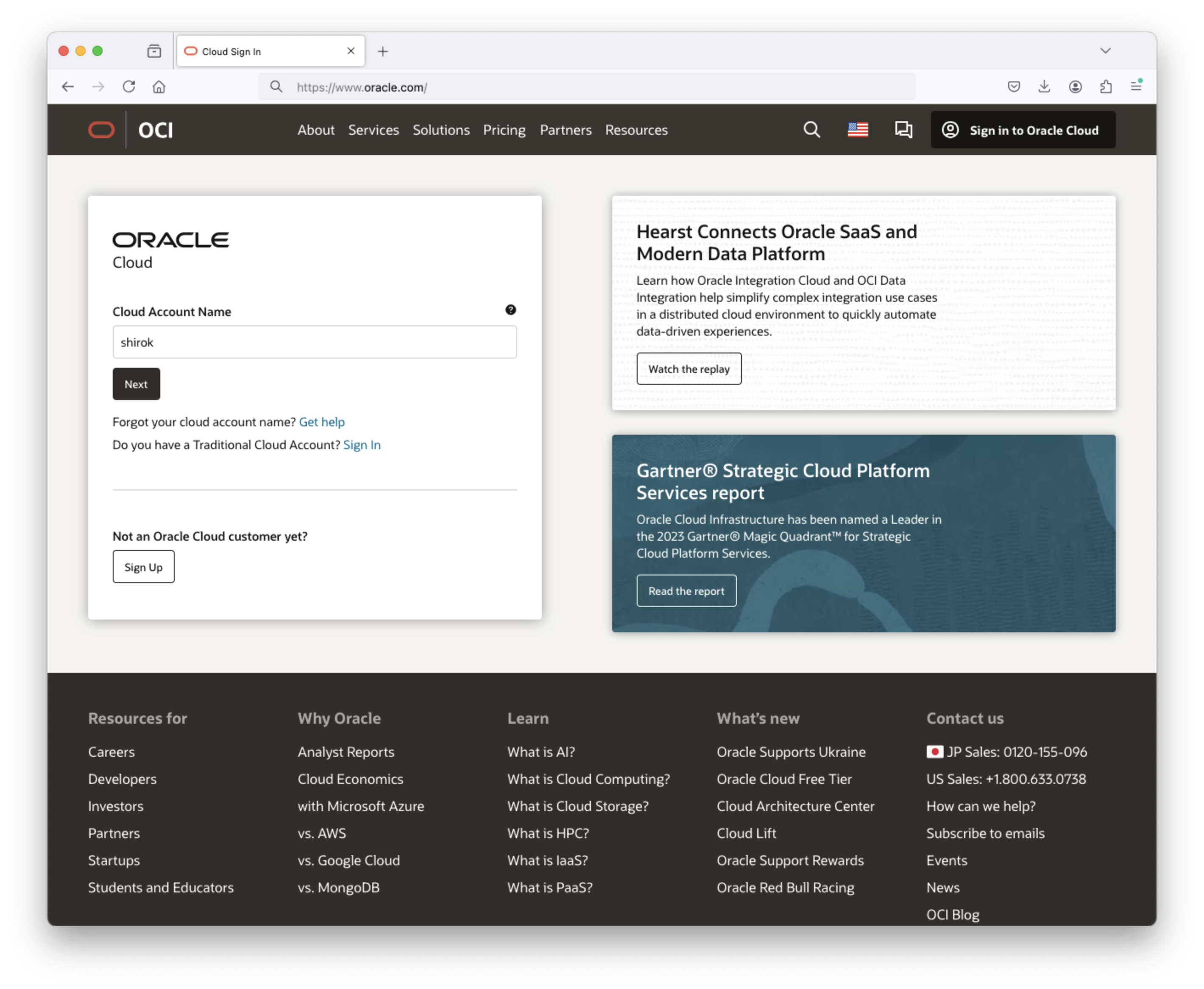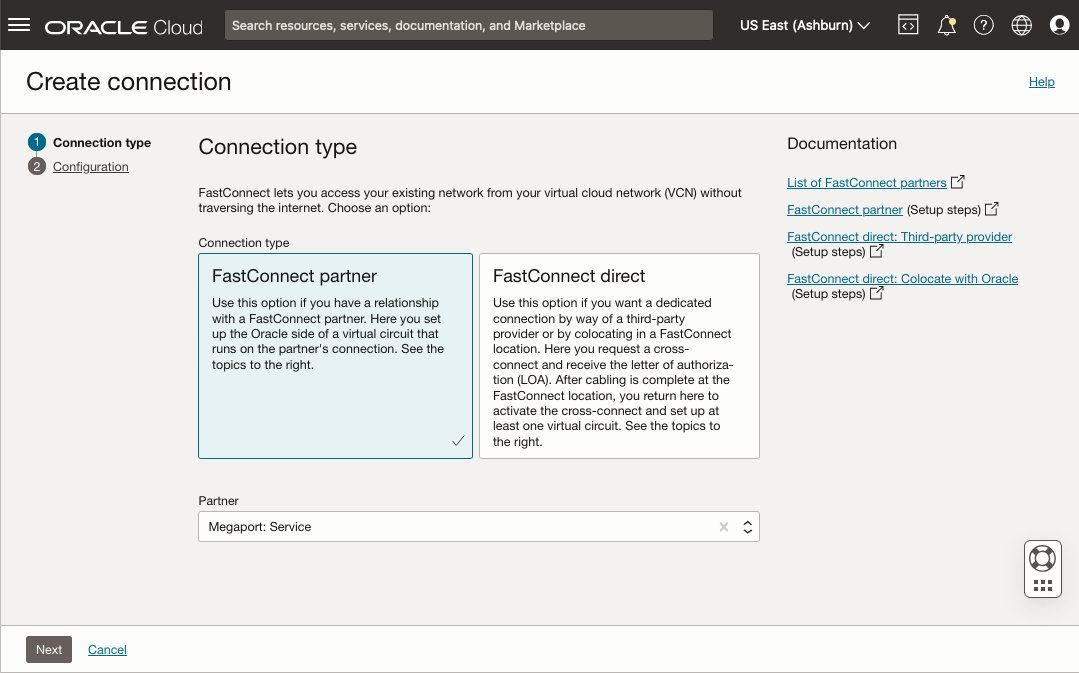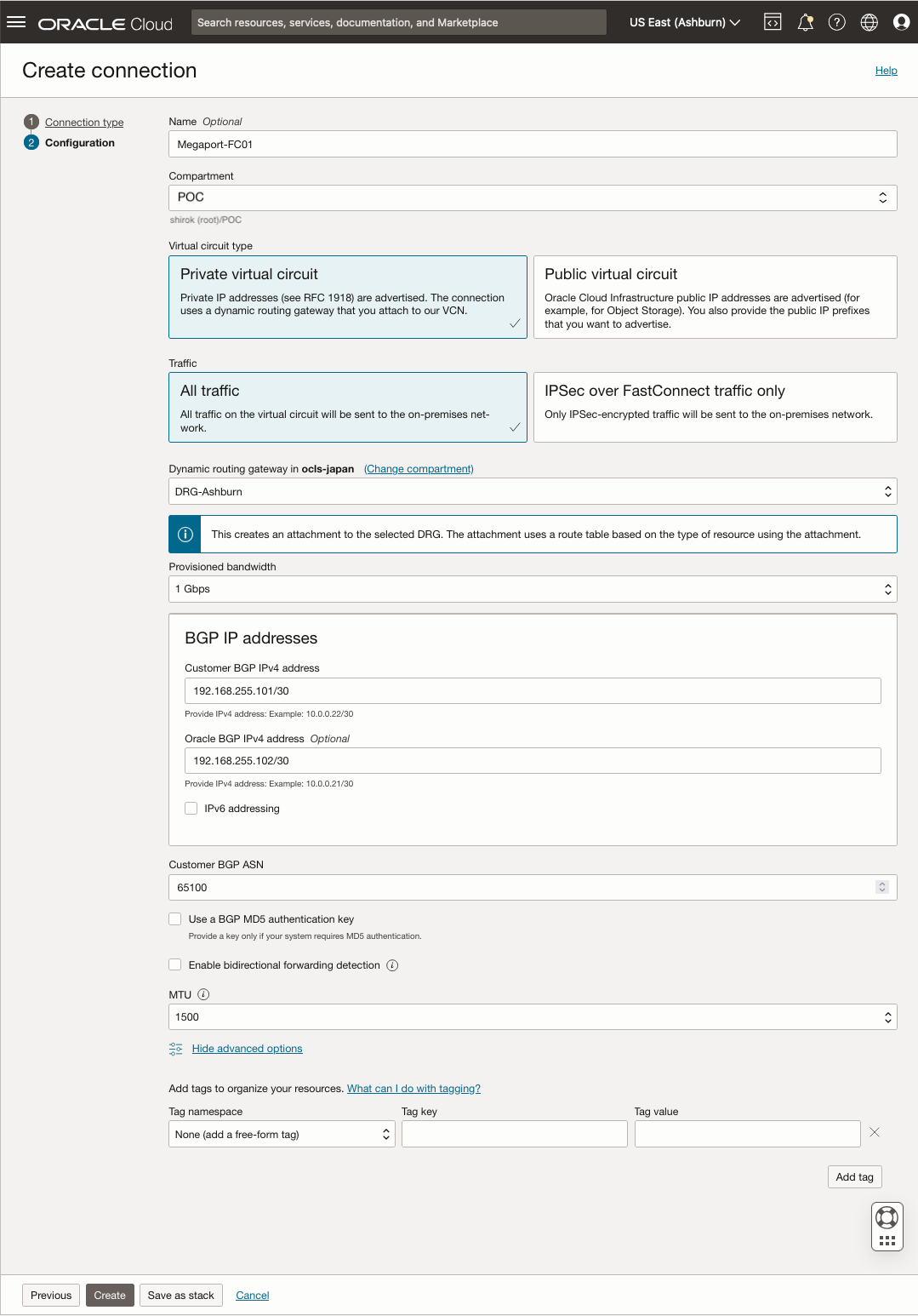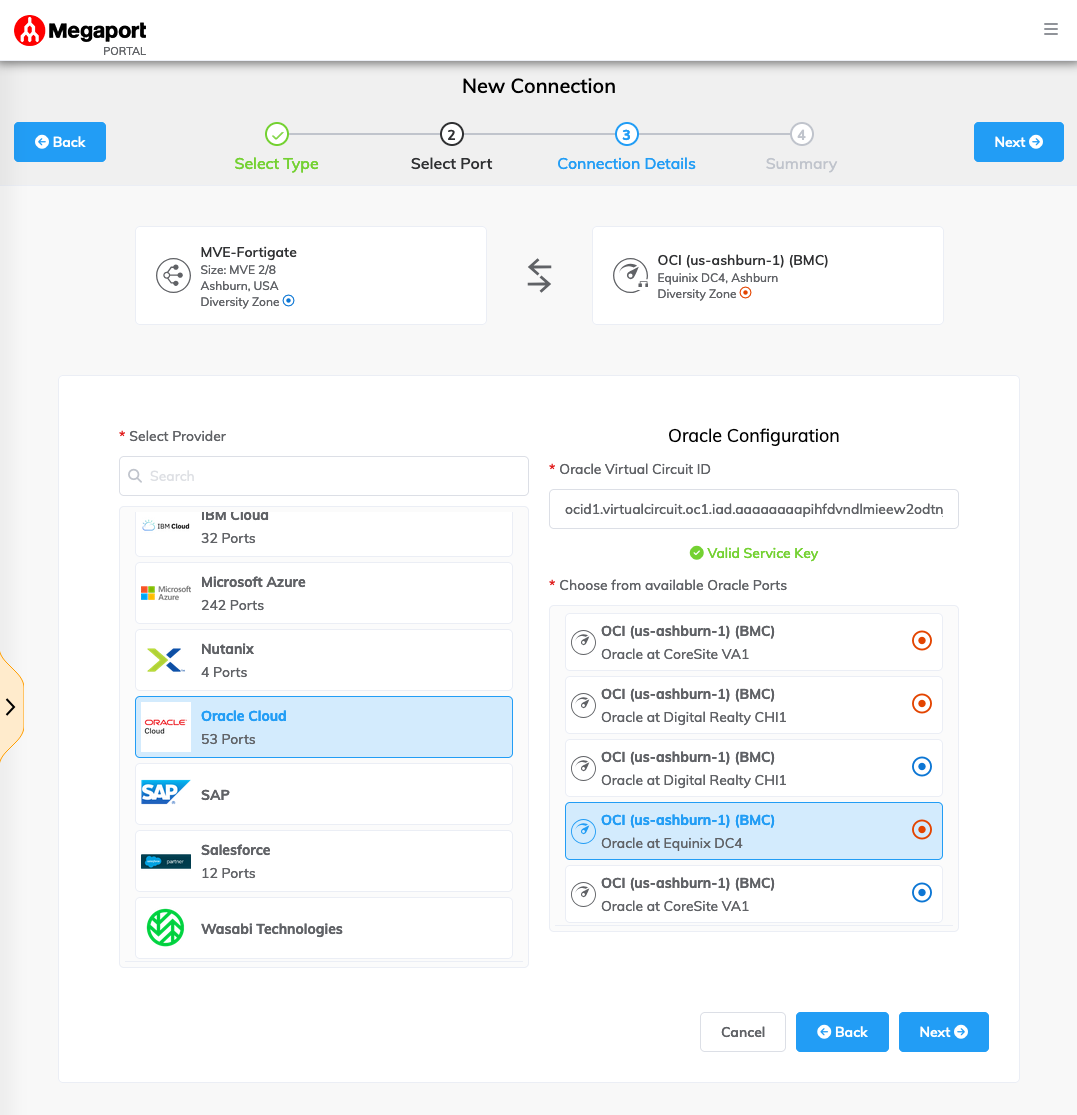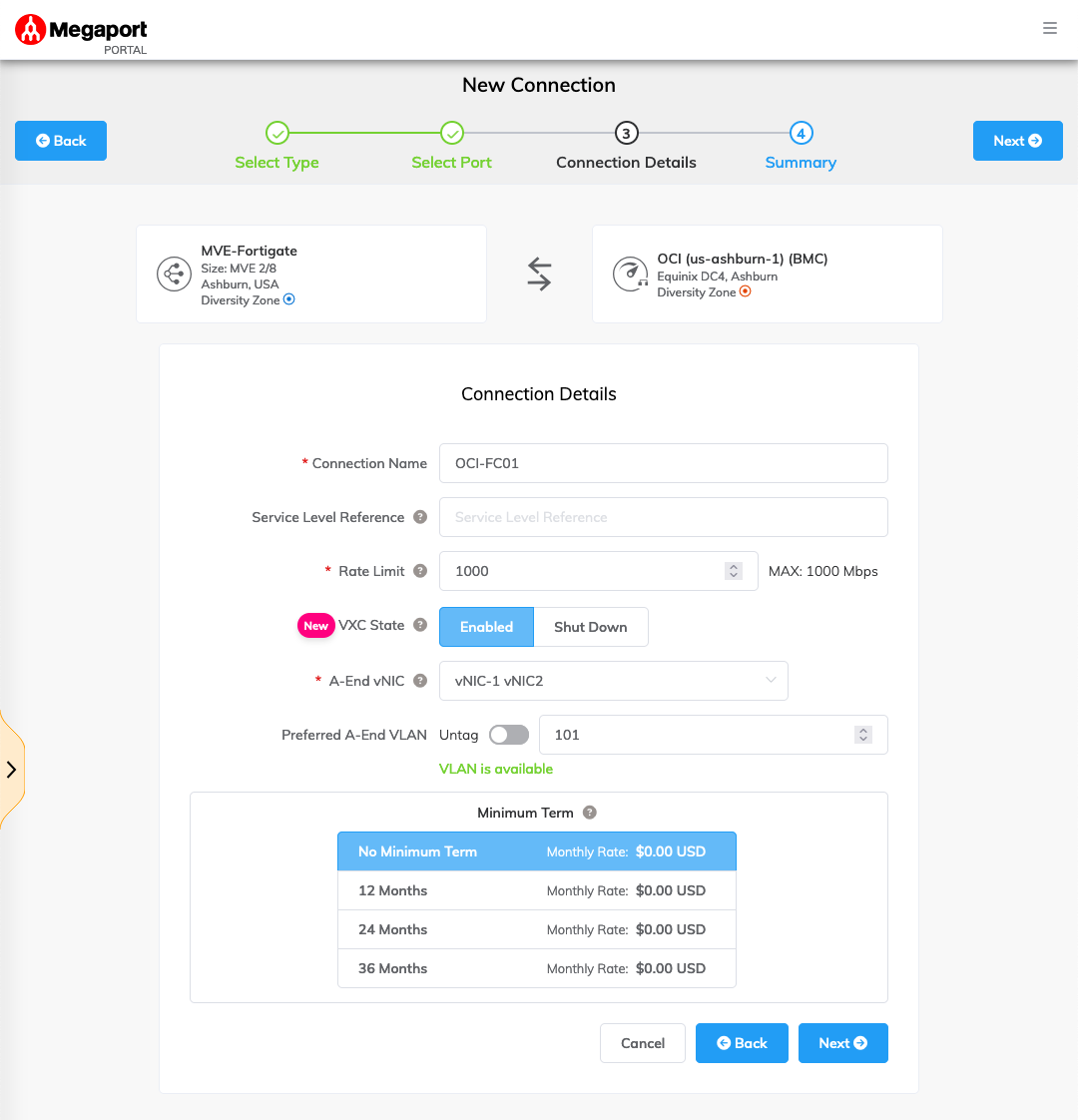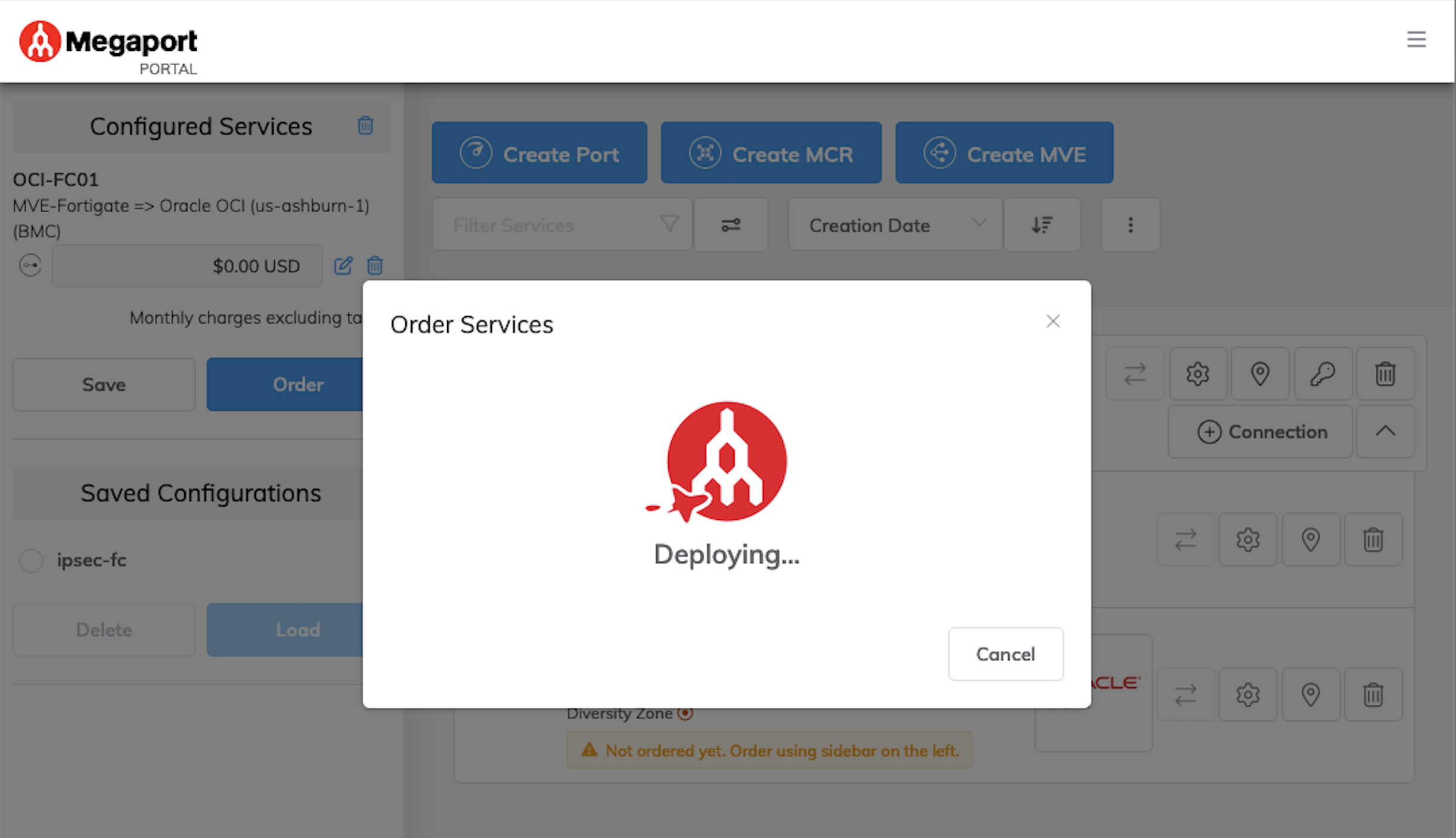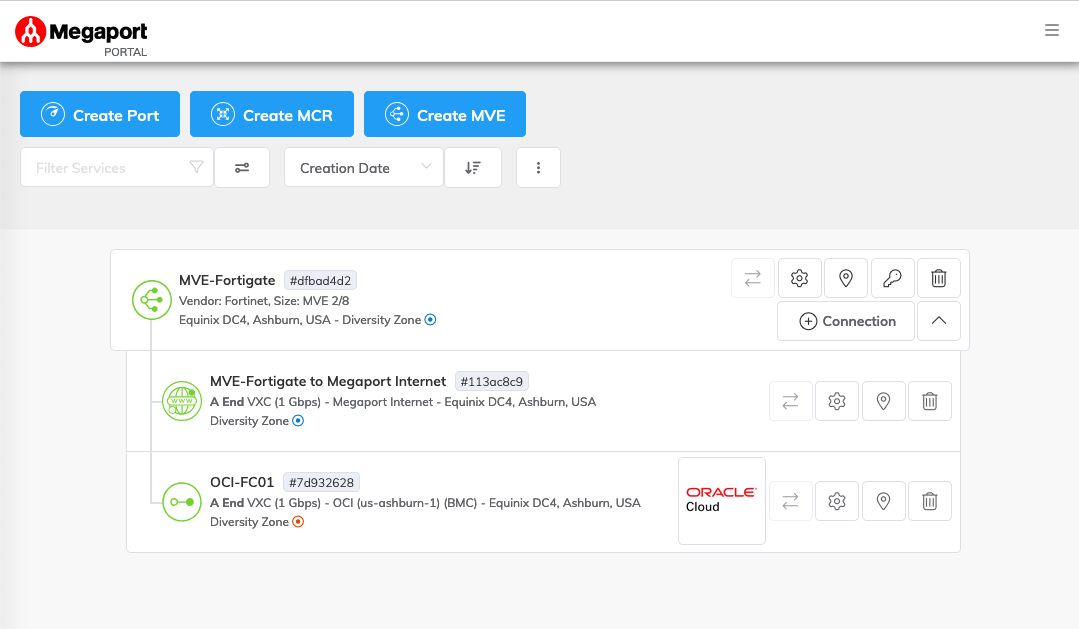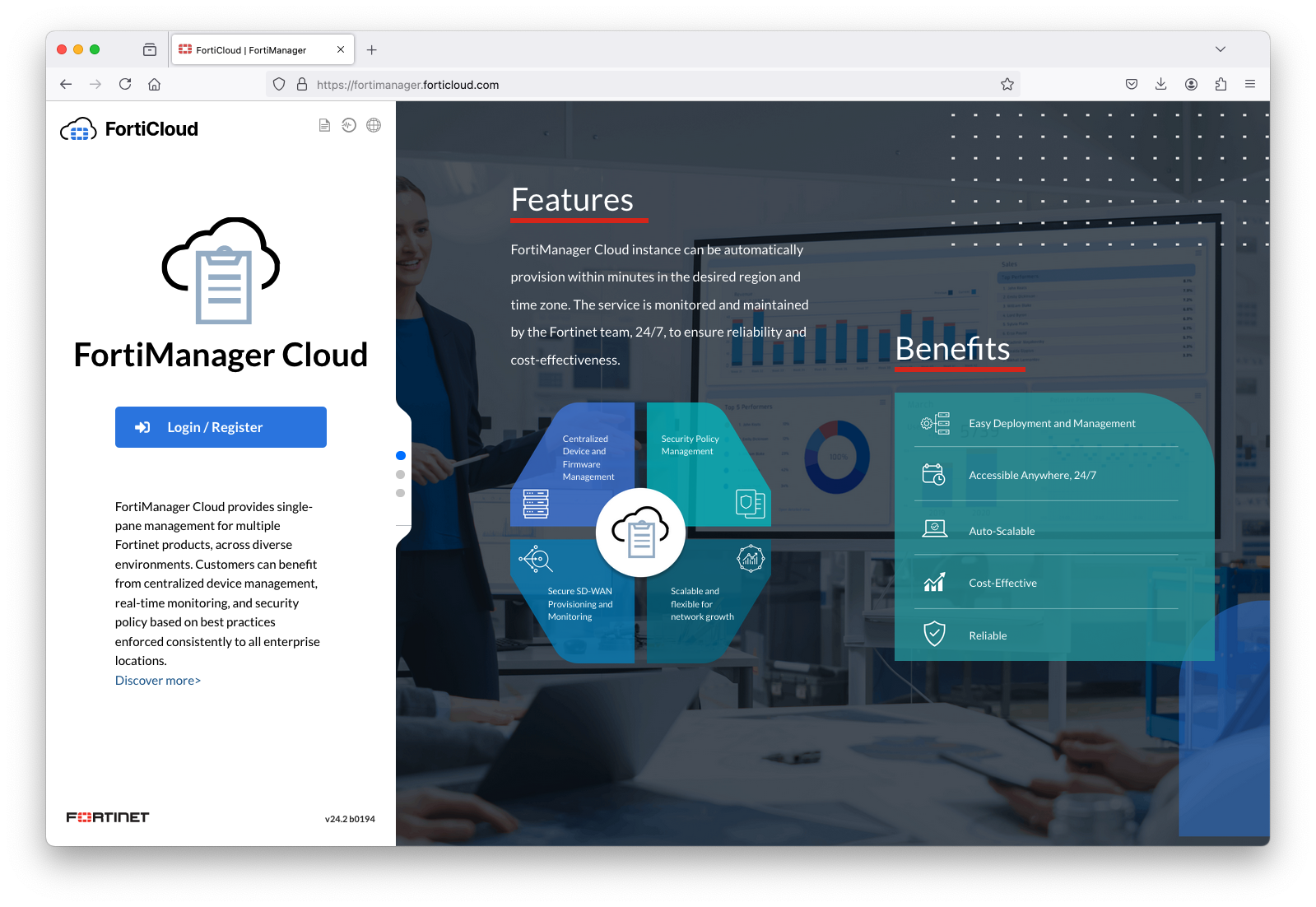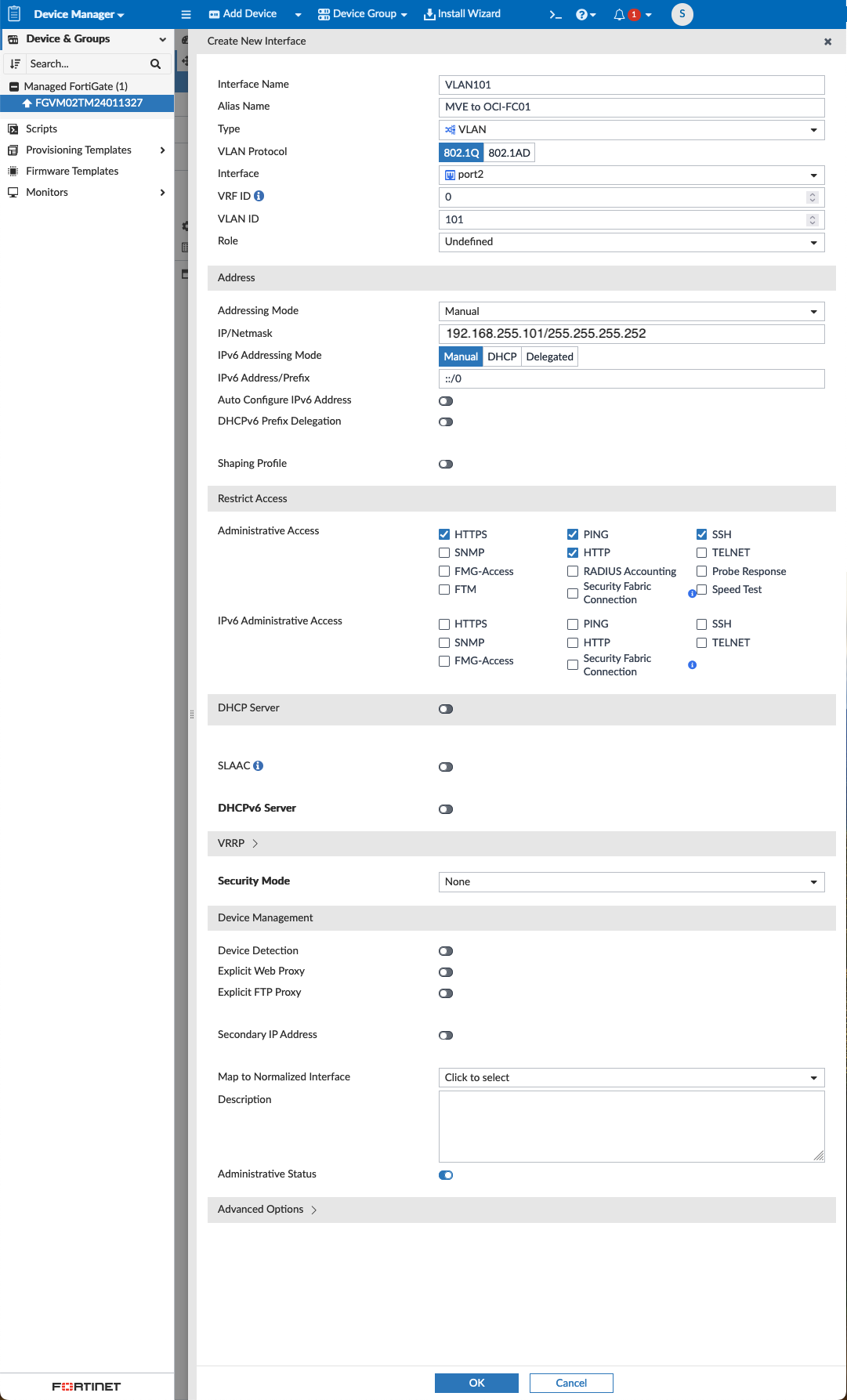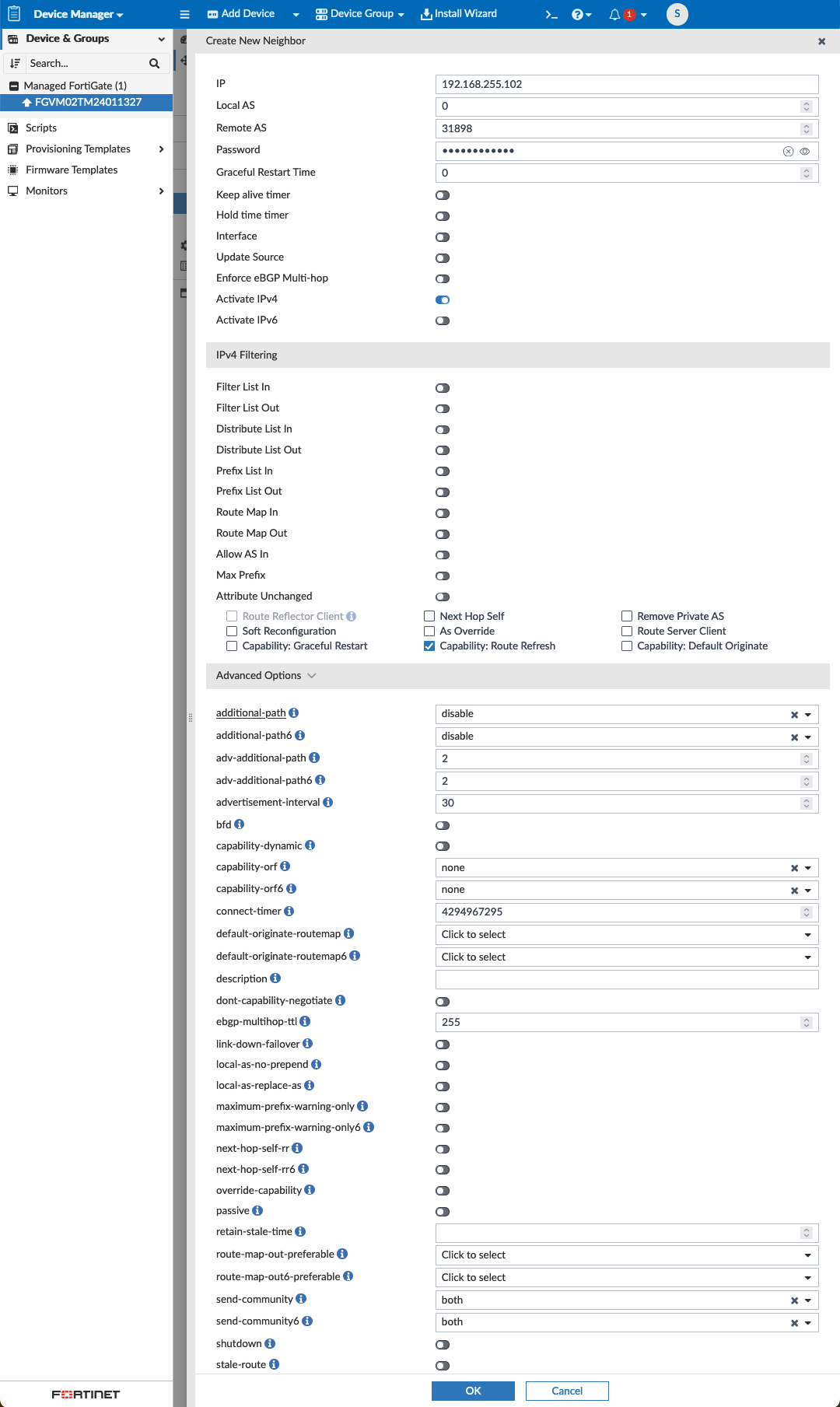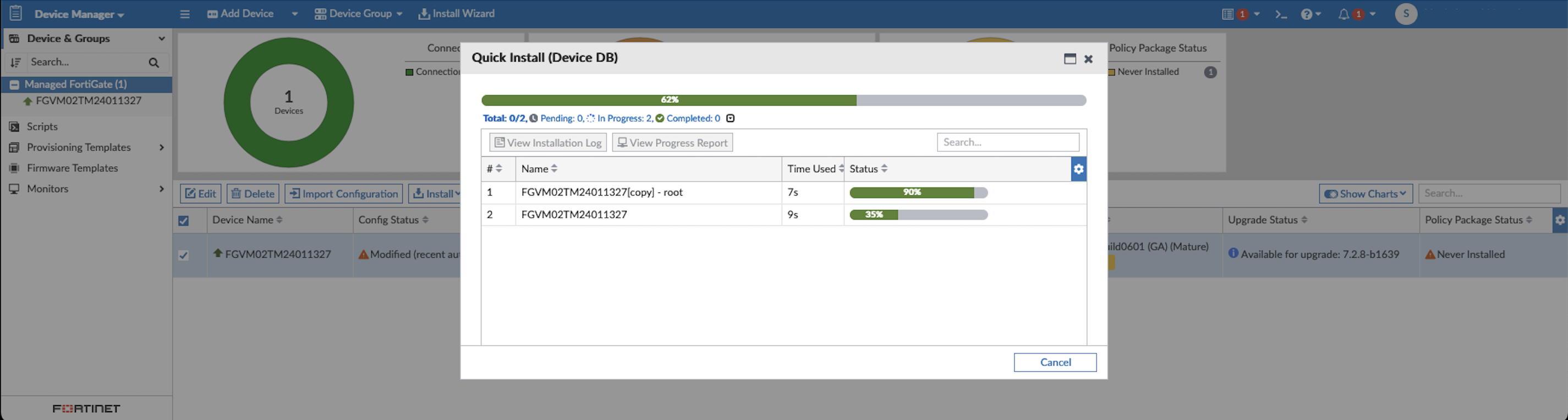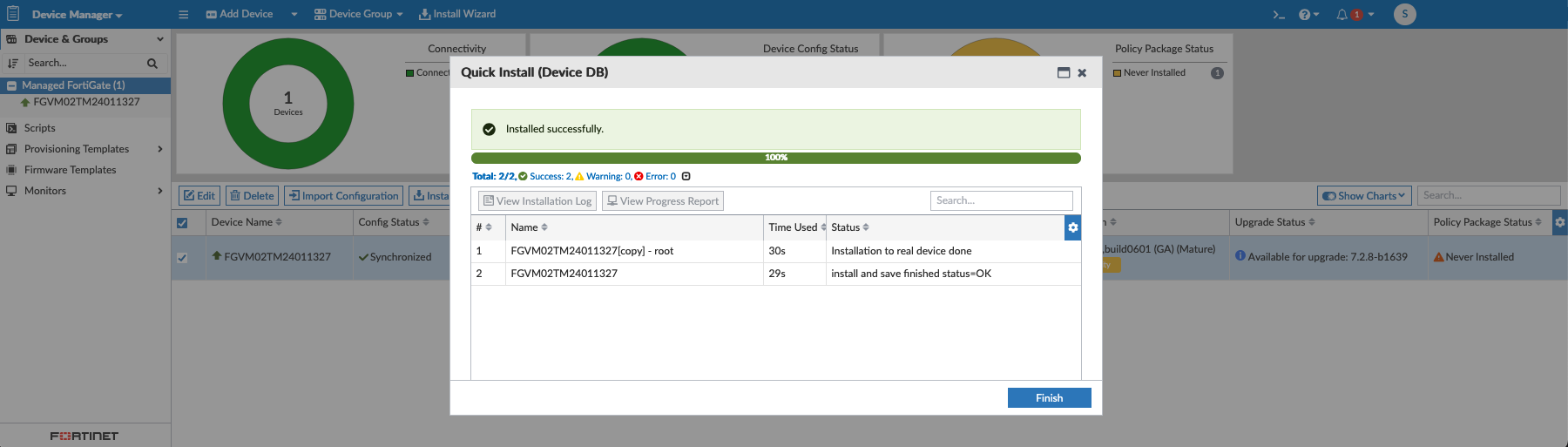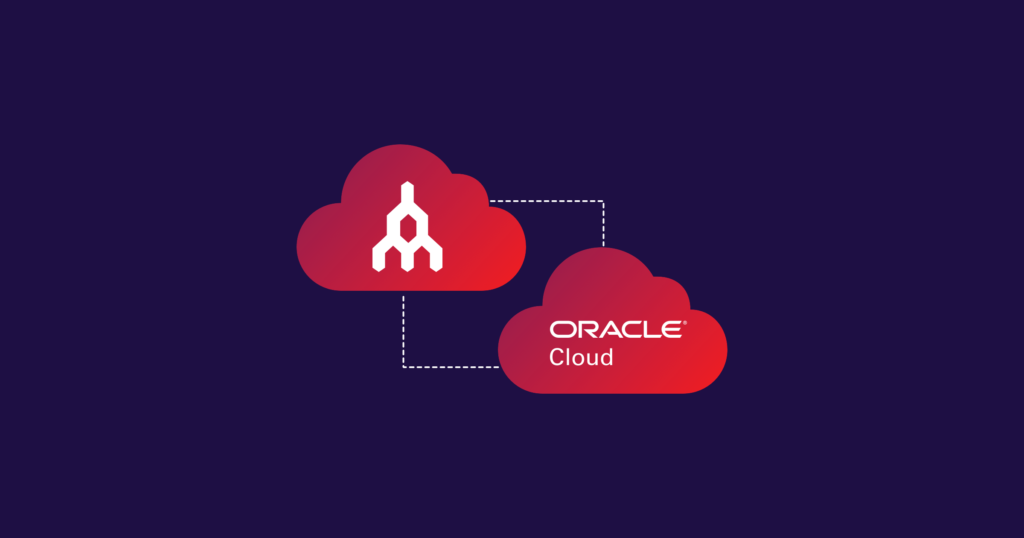
Megaport は Network As A Service (NaaS)プロバイダーです。世界中の900を超える主要なデータセンターから、レイヤ3でのプライベート接続のための仮想ルーティング機能を備えており、日本のMegaportサービス拠点は既に29箇所あります。物理的なインフラがなくても、コストは必要帯域幅のみでクラウドからクラウドへの接続およびMegaport Network上のあらゆるプロバイダへ直接接続することができます。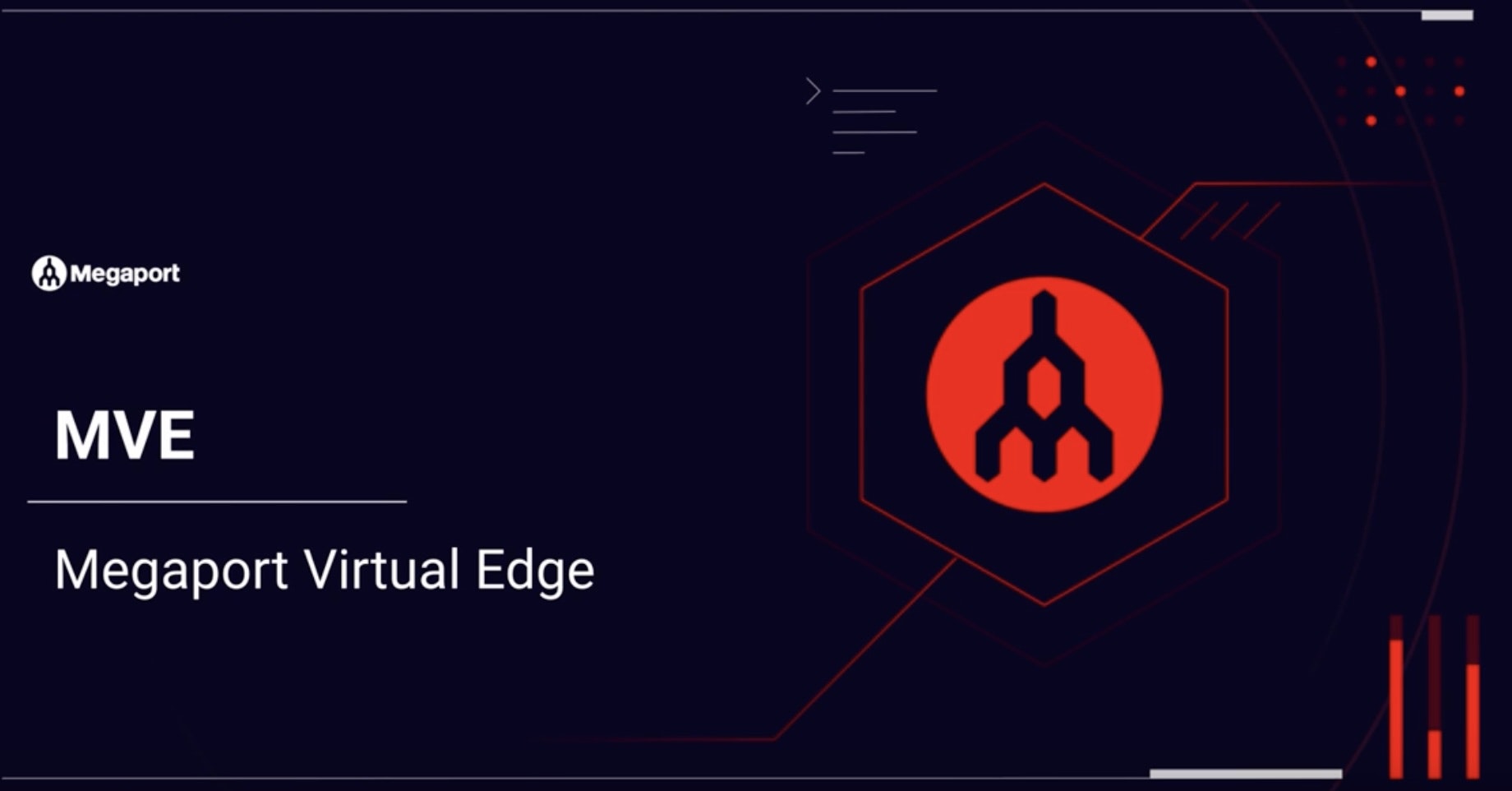
Megaport Virtual Edge (MVE) は、フルマネージド プラットフォームと主要な仮想ネットワーク機能 (VNF) プロバイダーとの統合により、エッジでネットワークを変革します。
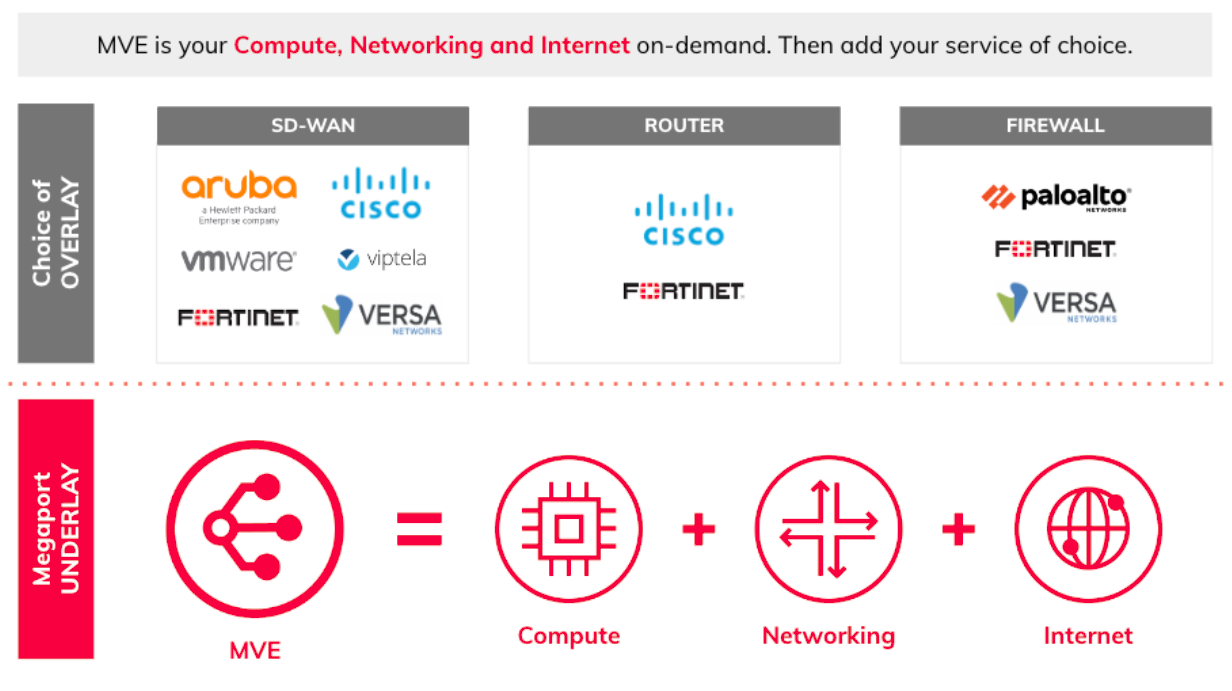
Megaport Virtual Edge (MVE) は、ベンダー ニュートラルなオンデマンドのネットワーク機能仮想化 (NFV) プラットフォームであり、Megaport のグローバルなソフトウェア定義ネットワーク (SDN) のエッジでネットワーク サービスの仮想インフラストラクチャを提供します。
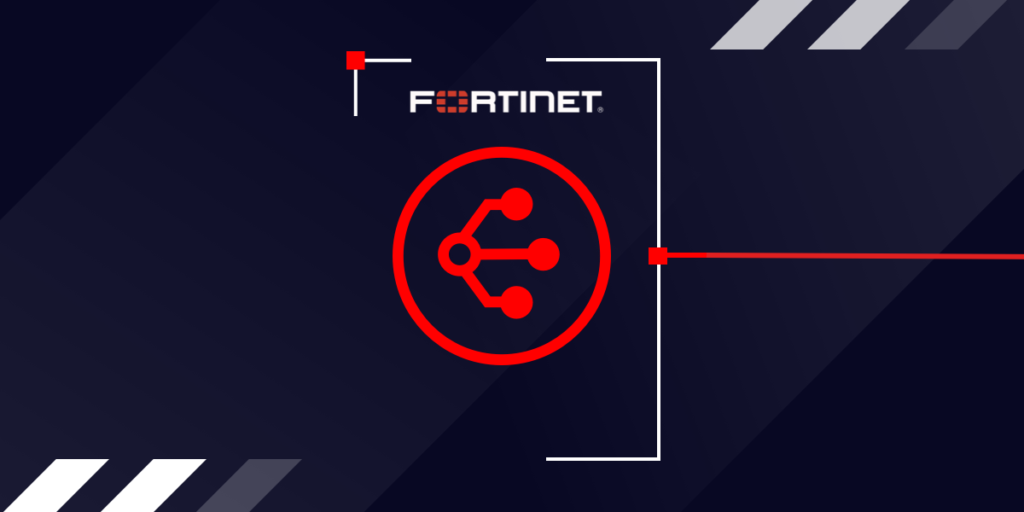
Fortinet FortiGate は、プライベート オーバーレイ ネットワークを作成し、ネットワーク接続やネットワーク ポリシーを管理します。
FortiGate-VM は、NGFW と SD-WAN の両サービスを 1 つの仮想マシンで実現します。FortiGate-VM を MVE 上でホストすることにより、エッジからクラウドへのネットワーク接続を最適化するだけでなく、Megaport バックボーン セグメント全体に高度なセキュリティ サービスやポリシーを適用します。
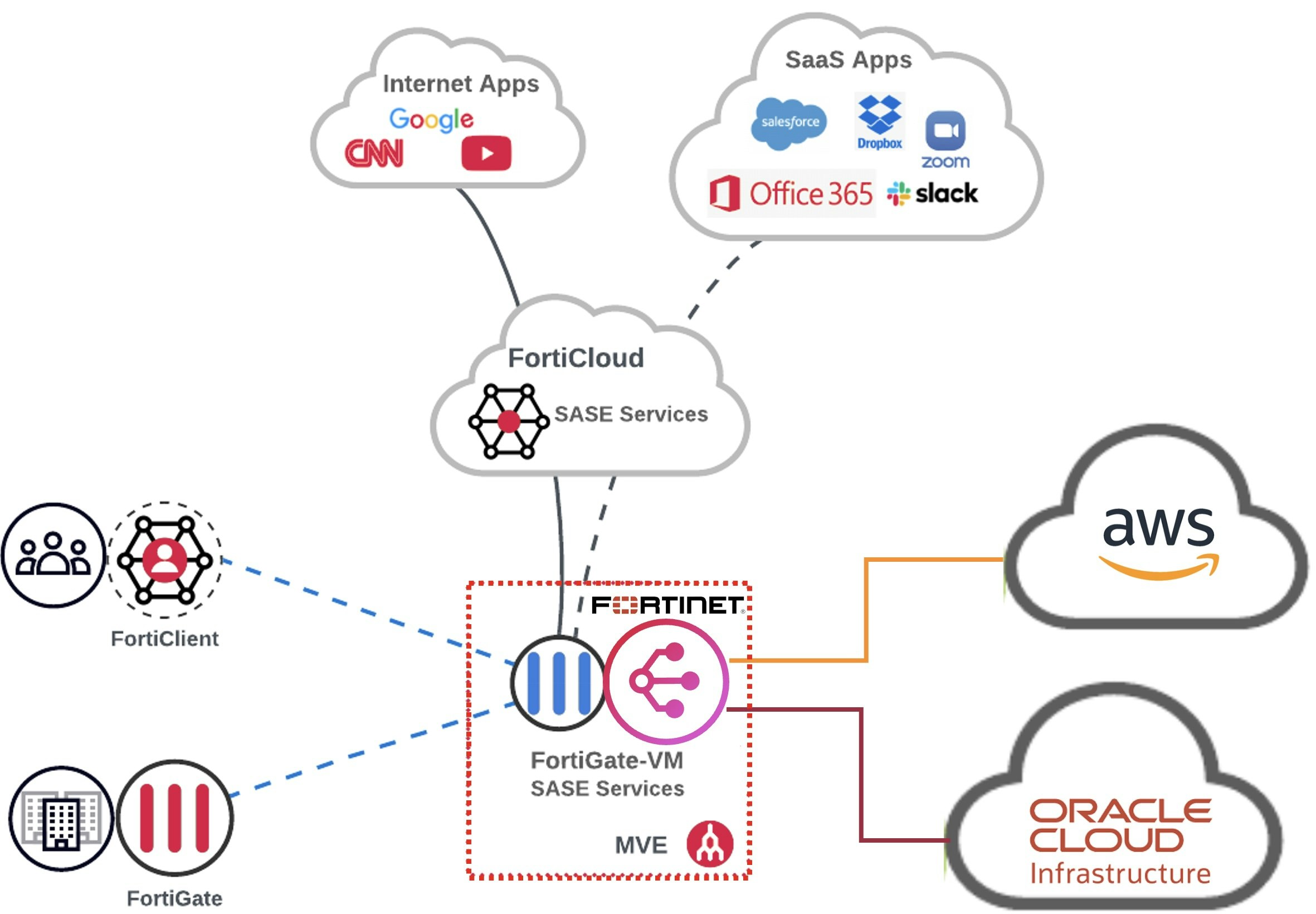
前回作成した Fortinet Megaport Virtual Edge (MVE) へ Oracle Cloud Infrastructure (OCI) と Amazon Web Services (AWS)を接続した マルチクラウド接続してみてみます。
■ 構成
今回は右側の Oracle Cloud Infrastructure(OCI) と MVE の接続設定を行います。
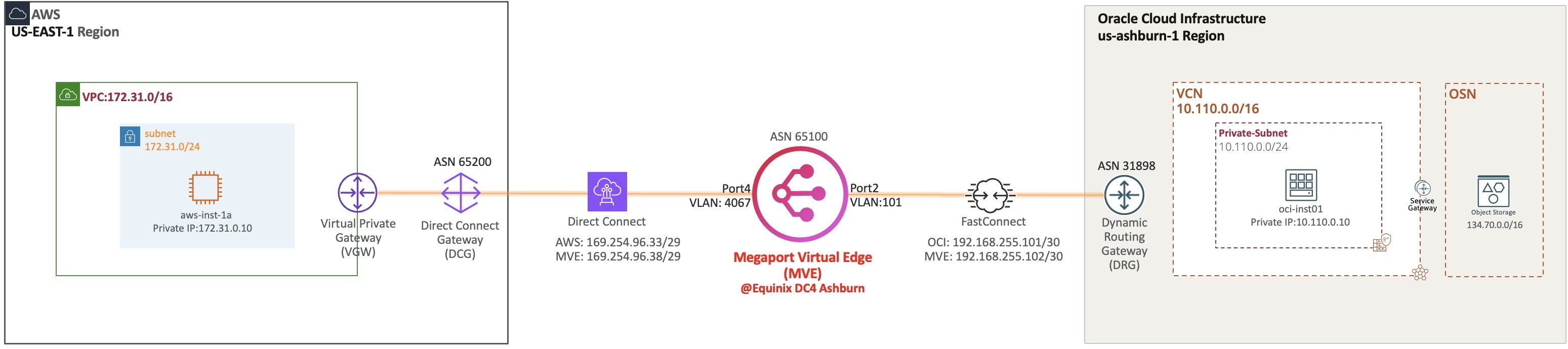
MVE 作成はこちらが参考になります。
■ Fortinet SD-WAN を使用した AWS Direct Connect への MVE 接続の作成
Virtual Cross Connection(VXC)とAWS Direct Connectを使用して、MVE(FortiGate)からAWSへのネットワーク接続を作成できます。
■ MVE の AWS ホスト型接続の作成
ホスト接続では、1 つのプライベート、パブリック、またはトランジット仮想インターフェイスをサポートできます。これらは専用の接続で、本番環境での使用を推奨しています。
● OCI FastConnect 作成
1) Oracle Cloud へログイン
2) OCI コンソール画面
ナビゲーション・メニューを開き、「ネットワーク」をクリックします。「顧客接続性」で、FastConnectをクリックします。
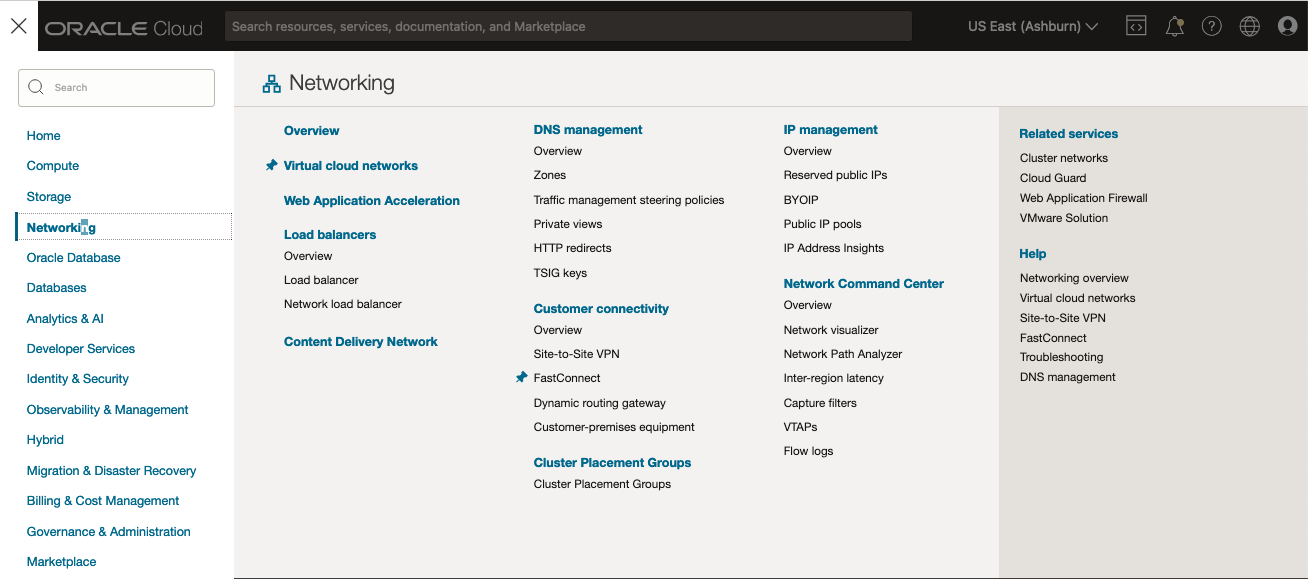
3) FastConnect 画面
[FastConnectの作成]をクリック
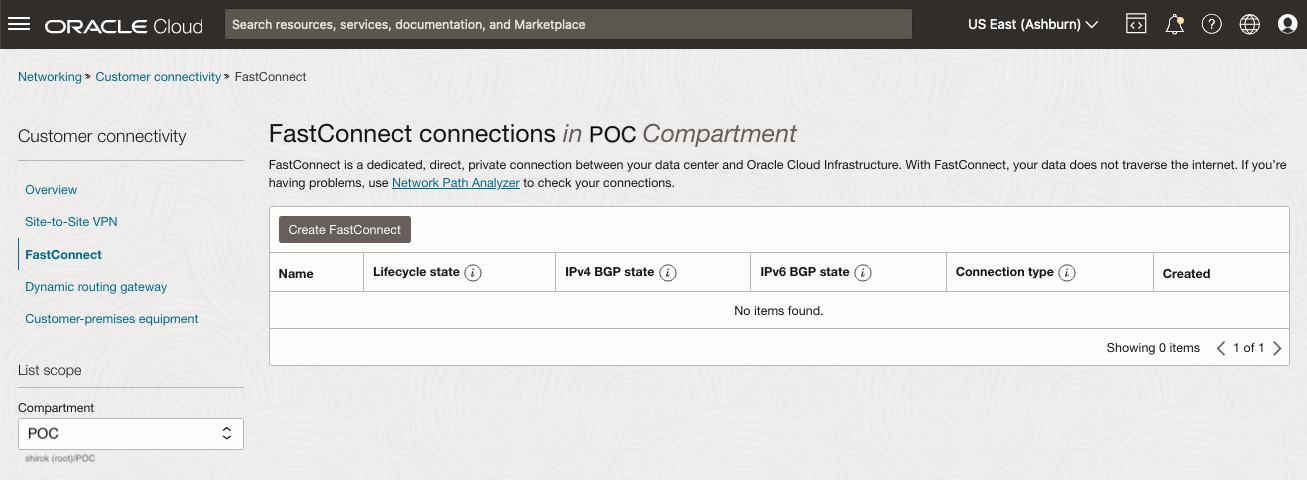
4) Connection type 画面
次の内容を確認し、[Next]をクリック
・ Connection Tyoe: [FastConnect Patner]を選択
・ Partner: [Megaport Service]を選択
4) Configuraiton 画面
次の項目を設定し、[Create]をクリックして作成
パートナとしてMegaportを選択した場合、記載されているオプションのステップを使用して回線のパートナ側をプロビジョニングできます。
・ Name:仮想回線のわかりやすい名前。後から変更できます。
・ Compartment:そのままにします(作業中のコンパートメント)
・ Virtual circuit type: [Private virtual circuit]を選択
・ Traffic: [All traffic]を選択
・ Dynamic routing gateway: 事前に作成したDRGを選択
・ Provisoned bandwidth: 帯域幅の値を選択します。帯域幅を後で増加させる必要がある場合は、別の値を使用するように仮想回線を更新できます
・ Customer BGP IPv4 address: ユーザーのエッジ(CPE)用のBGPピアリングIPアドレスで、/28から/31までのサブネット・マスクが使用されます。
・ Oracle BGP IPv4 address: Oracleエッジ(DRG)に使用するBGPピアリングIPアドレスで、/28から/31までのサブネット・マスクが使用されます。
・ Customer BGP ASN: ネットワークのパブリックASNまたはプライベートASN。
・ BGP MD5認証キーを使用(オプション):システムでMD5認証が必要な場合、このチェック・ボックスを選択し、キーを指定します。Oracleは128ビットのMD5認証までをサポートしています。
・ Enable bidirectional forwarding detection (BFD):このチェック・ボックスを選択すると、双方向転送検出が有効になります。
仮想回線が作成され、ステータス・ページが表示されます。「閉じる」をクリックして、仮想回線のリストに戻ります。
4) FastConnect 画面
仮想回線がPENDING PARTNER状態の間、そのOCIDとパートナのポータルへのリンクが、ページ上部の「接続作成済」確認ボックスに表示されます。OCIDをコピーして別の場所に貼り付けます。次のタスクでそれを Megaportの接続設定に渡します。
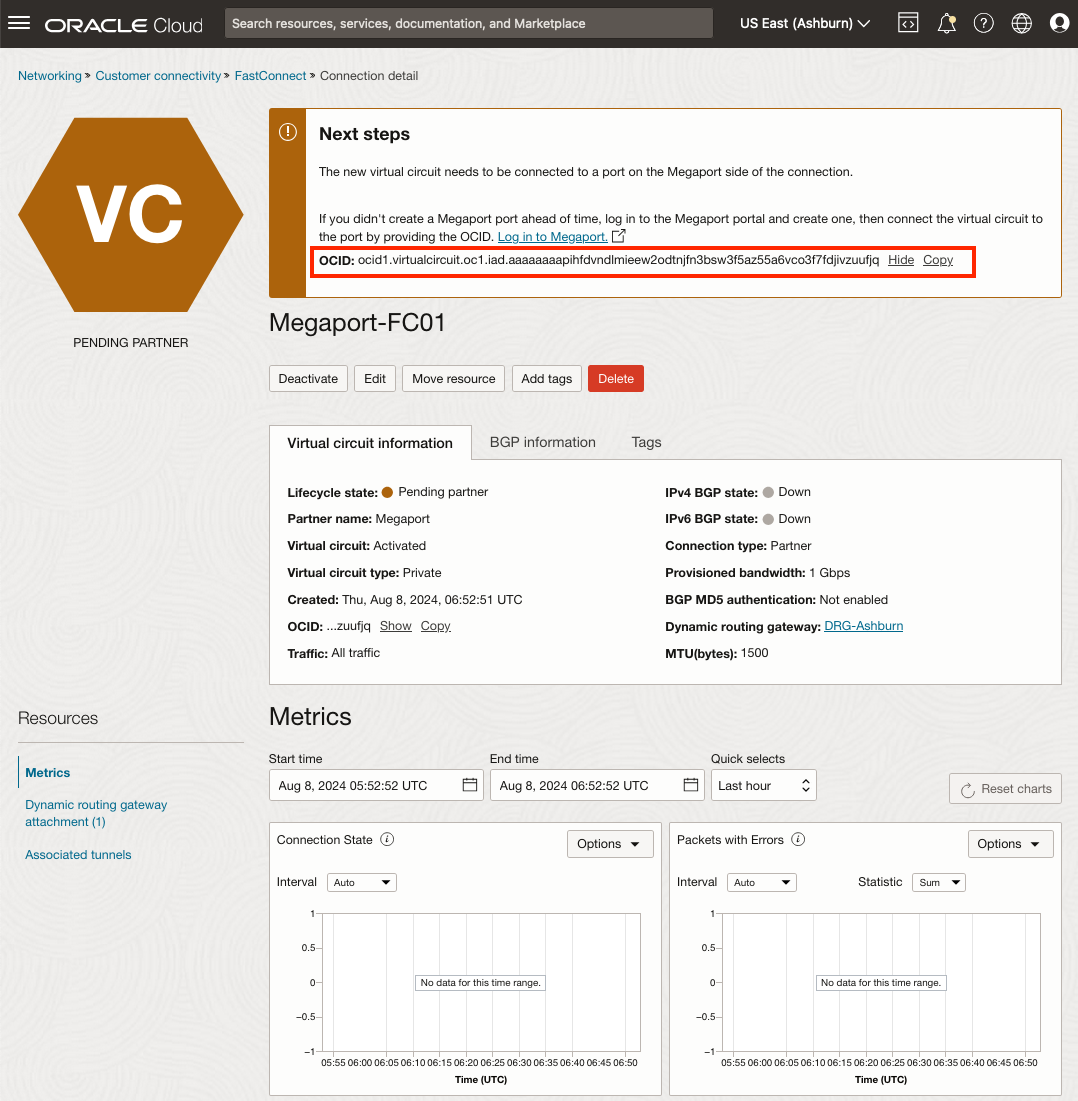
● MVEからOCI FastConnect 接続作成
1) Megaport Portal 画面
Megaport Portal で、[Services]ページに移動し、接続する MVE を選択し、[+Connection]をクリック
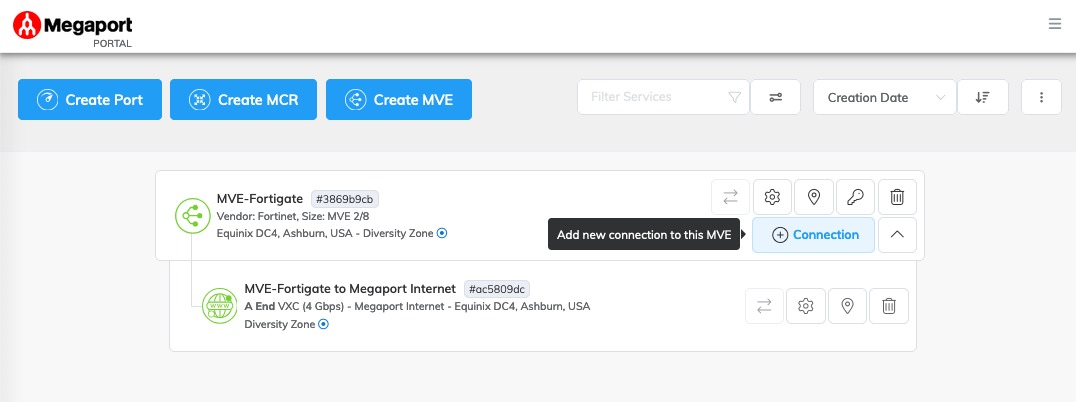
2) New Connection画面
[Cloud] をクリック
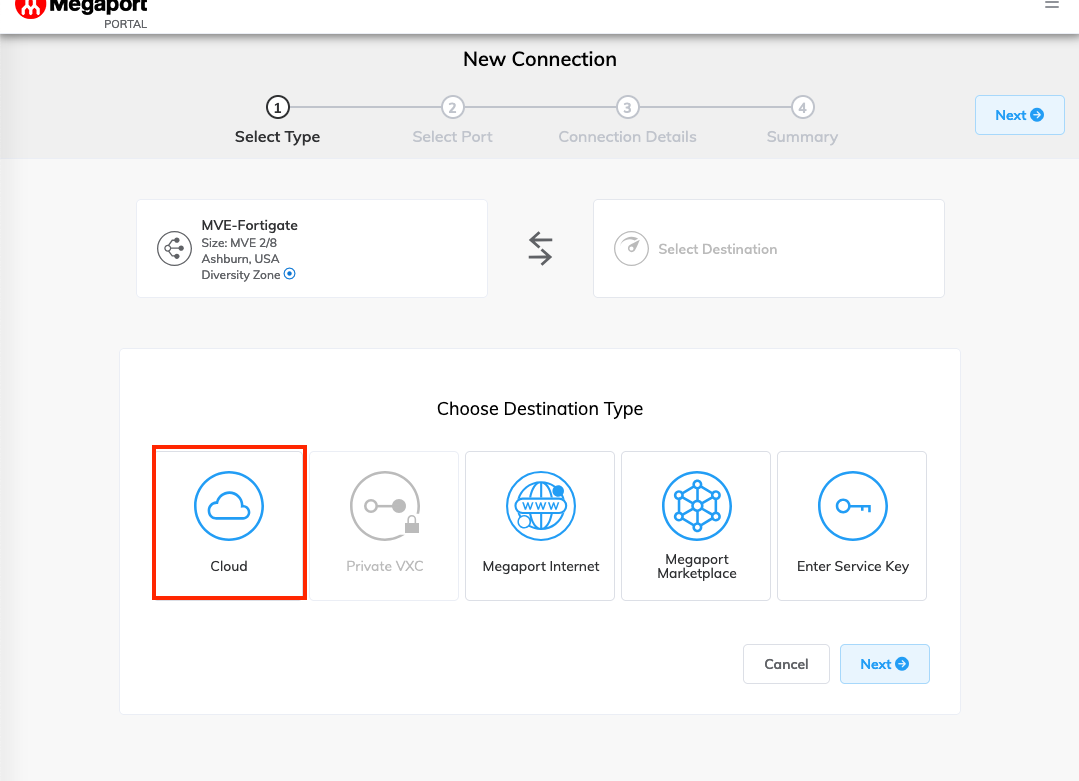
3) Select Port画面
Select Provider: [Amazon WebServices]
サービス プロバイダーに Oracle Cloud を選択し、次の項目を設定し、[Next (次へ)] をクリック
・ Oracle Virtual Circuit ID: 事前に作成した OCI FastConnect の OCID を入力
・ Choose from available Oracle Ports: MVEの場所を選択
4) Connection Details画面
次の接続の詳細を指定し、[Next]をクリック
・ Connection Name (接続名): Megaport Portal に表示される VXC の名前です。
・ Service Level Reference (オプション): コスト センター番号や一意の顧客 ID など、請求目的で使用する VXC の識別番号を指定します。サービス レベル参照番号は、請求書の「Product (プロダクト)」セクションの各サービスに表示されます。また、既存のサービスのこのフィールドを編集することもできます。
・ Rate Limit: これは Mbps 単位の接続速度です。展開後は速度を変更できません。ドロップダウンリストには、MVEで使用可能な最大10 Gbpsの事前定義されたレート制限が表示されます。
・ A-End vNIC: MVEのポートを選択
・ Preferred A-End VLAN(オプション): この接続で未使用の VLAN ID を指定します。
これは、この MVE の一意の VLAN ID である必要があり、2 から 4093 の範囲で指定できます。既に使用されている VLAN ID を指定すると、次に使用可能な VLAN 番号が表示されます。注文を続行するには、VLAN ID が一意である必要があります。値を指定しない場合は、Megaport が値を割り当てます。
5) Summary 画面
接続の詳細の概要を確認し、[Add VXC]をクリックし、接続を注文
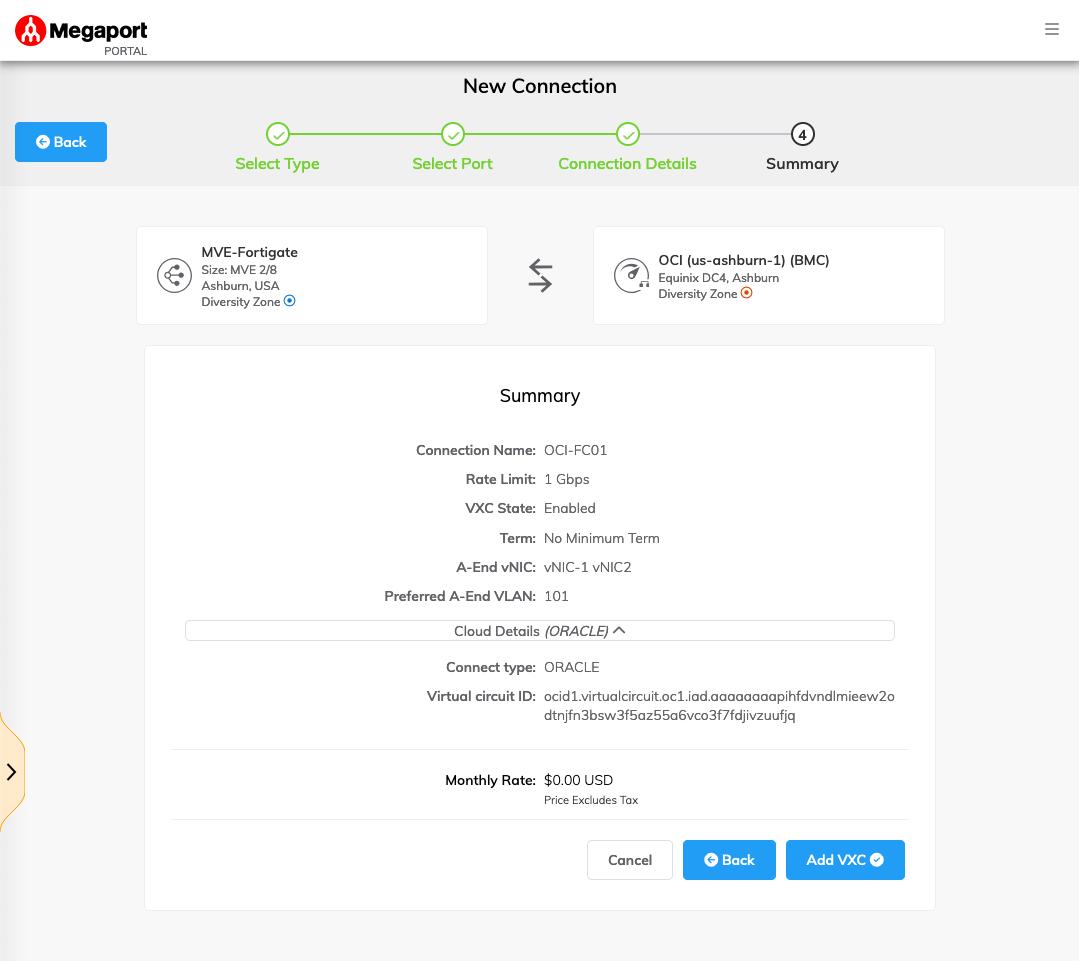
6) Services ページ
OCI VXCが、Megaport PortalでMVEの接続先として表示され、[Order]をクリック
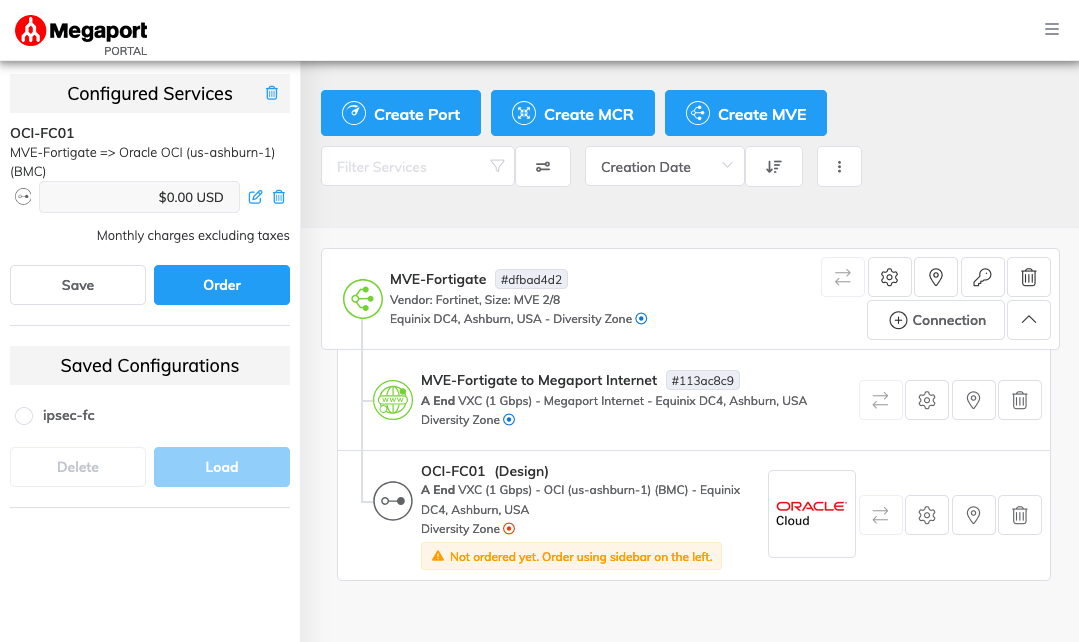
7) Order Order Services 画面
[Order Now]をクリック
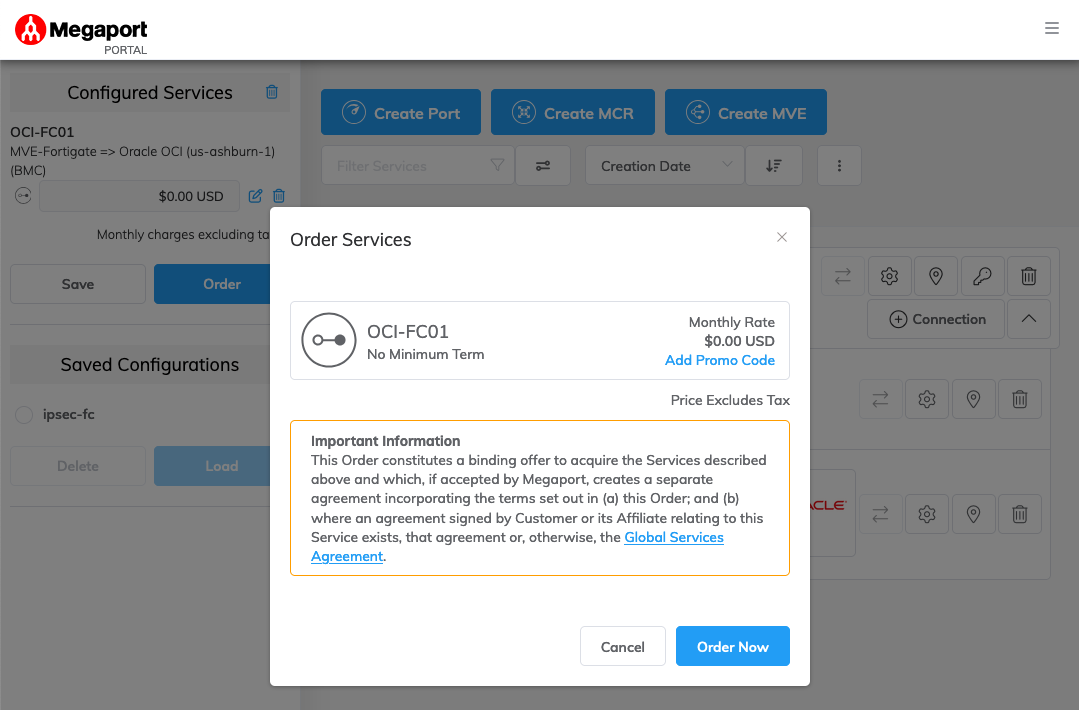
VXC 接続が正常に構築されると、Megaport Portalの[Services]ページに表示され、MVEに関連付けられています。VXC タイトルをクリックして、 この接続の詳細を表示します。サービス ステータス (レイヤー 2) は起動しますが、 BGP (レイヤー 3) は起動しません。 これは、構成がまだないためです。
■ FortiManager へ OCI 接続追加
MVEからAWSへの接続を作成し、AWSコンソールで接続を設定した後、FortiManagerで設定を行う必要があります。これには、インターフェイスの作成、BGPの設定、AS番号、VLAN、MD5値の設定が含まれます。
● OCI: FastConnect情報確認
OCIコンソールから接続の詳細を収集します。
BCustomer BGP IPv4 address, Oracle BGP IPv4 address, Customer BGP ASNを確認し後続の設定で使用します。
1) FastConnect BGP information画面
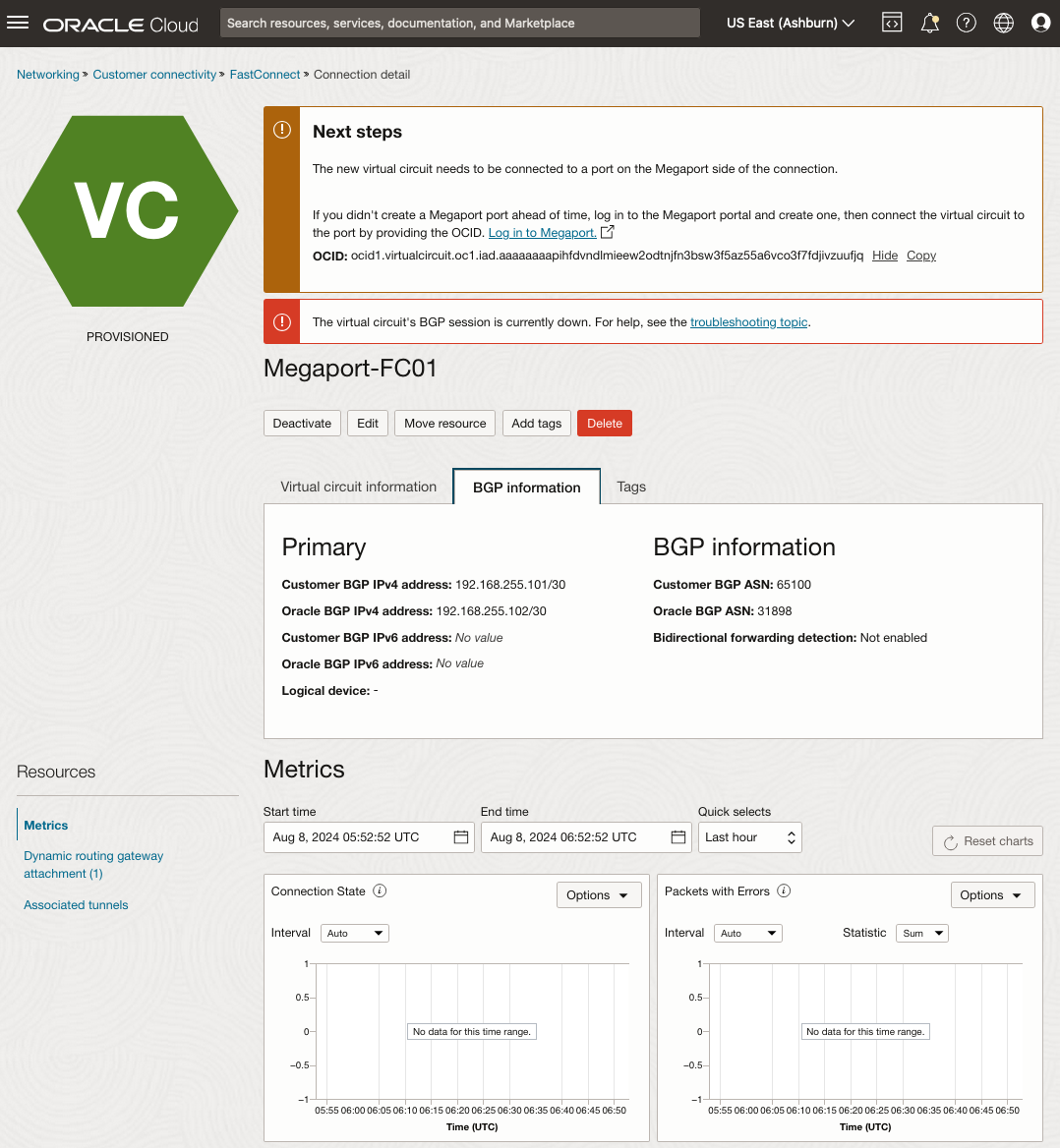
● Megaport: MVE 情報確認
Megaport Portalから接続情報を収集します。
MVEからのOCI接続の歯車アイコンをクリックし、「Details(詳細)」ビューをクリックします。 AエンドVLANの値に注意してください。
1) MVE Details画面
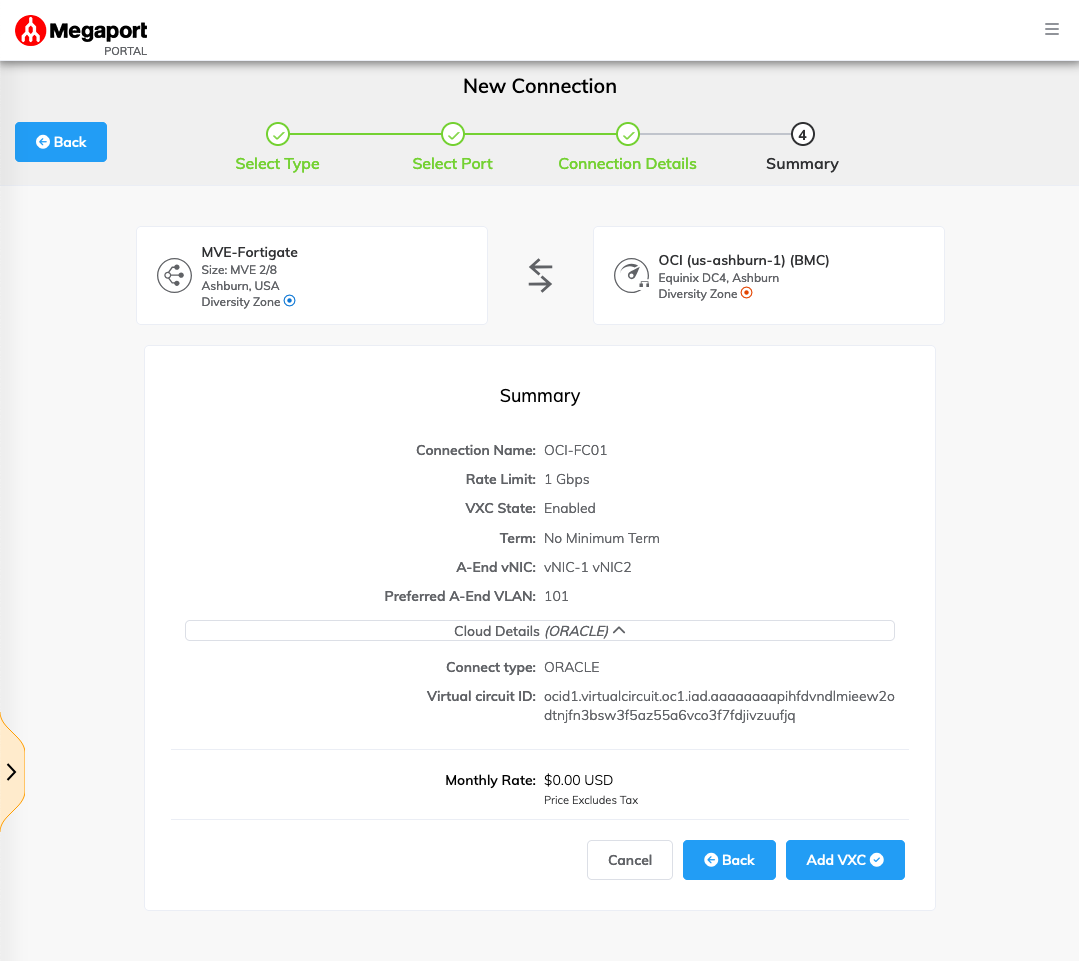
● FortiManager へ OCI FastConnect 追加
1) FortiManagerログイン
FortiManagerにログインします。
2) FortiManager 画面
[Device Manager]ログイン
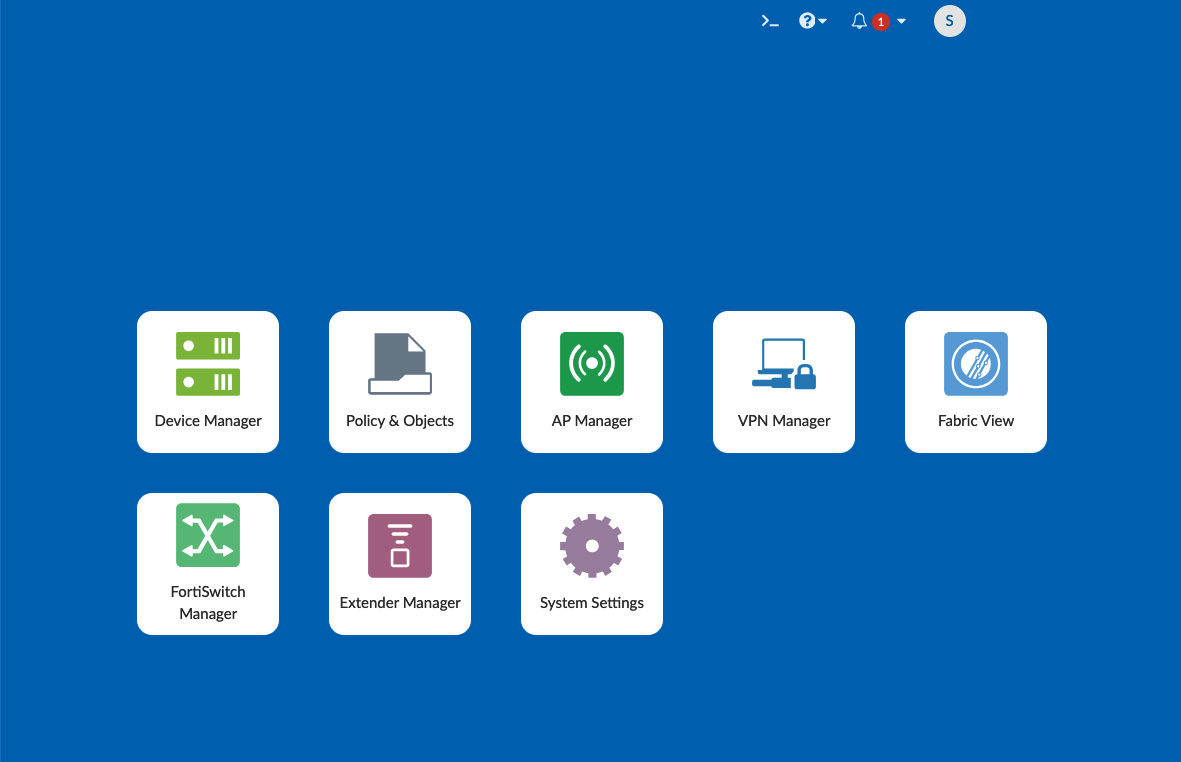
3) Device Manager 画面
[Managed FortiGate] > [Network] > [Interfaces]をクリック
ページには、物理インターフェイスとしてport1 ~ port5 が表示されています。
そして、[+Create New(新規作成)] > [interface]をクリック
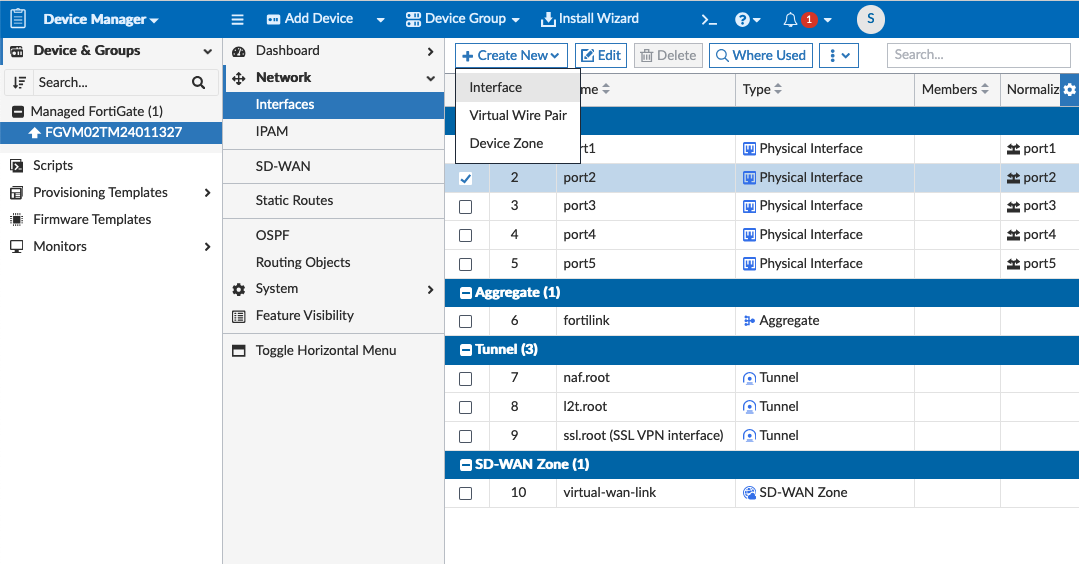
4) Create New Interfae 画面
次の情報を入力し、[OK]をクリック
・ Interface Name: インターフェイスのわかりやすい名前を指定
・ Alias Name: – 必要に応じて、別の名前を指定
参照しやすいように、この接続のOCI FastCOnnect OCID をエイリアスとして使用します。
・ Type: VLAN を選択
・ Interface: AWSを接続する親インターフェイスを選択、ここでは [port4]を選択
・ VLAN ID: Megaport Portal でこの AWS 接続に一覧表示されている A エンド VLAN を指定
・ Role: Undefined (未定義) を選択
・ Addressing Mode: Manual (手動) を選択
・ IP/Netmask: これらの値は、OCI コンソールの仮想インターフェイスの詳細で確認[Your Peer IP]フィールドにIPアドレスとネットマスクが表示されます。
・ Administrative Access: HTTPS、PING、SSHなど、このインターフェイスにアクセスする方法を指定
・ DHCP Server: [OFF]を選択
5) Create New Interfase 完了
作成した新しいVLANインターフェイスは、物理的なインターフェイスであるport配下に追加されます。
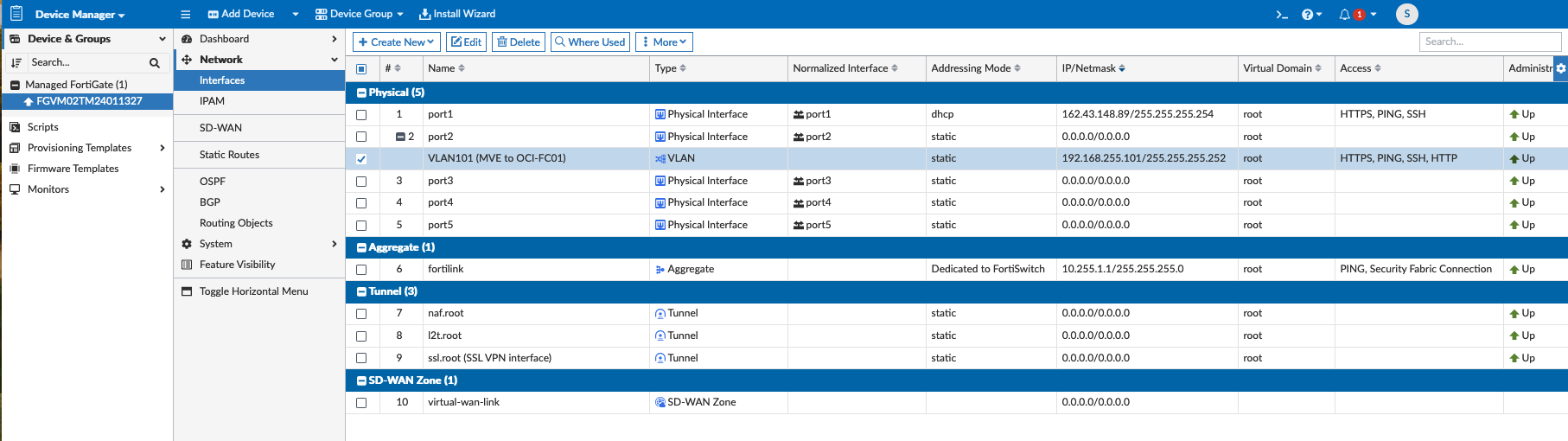
この時点で、インターフェイスの作成が完了し、次にBGPセッションを作成する必要があります。
● BGP 設定項目表示
デフォルトでは、BGP設定項目が表示されないため、表示されるようにします。
- Managed FortiGate画面
[Managed FortiGate] > [FortiGateデバイス] < [Feature Visibility]を選択して、Feature Visibility画面を表示し、Network項目にある [BGP] へチェックし、[OK]をクリック
これでBGP設定ができます。
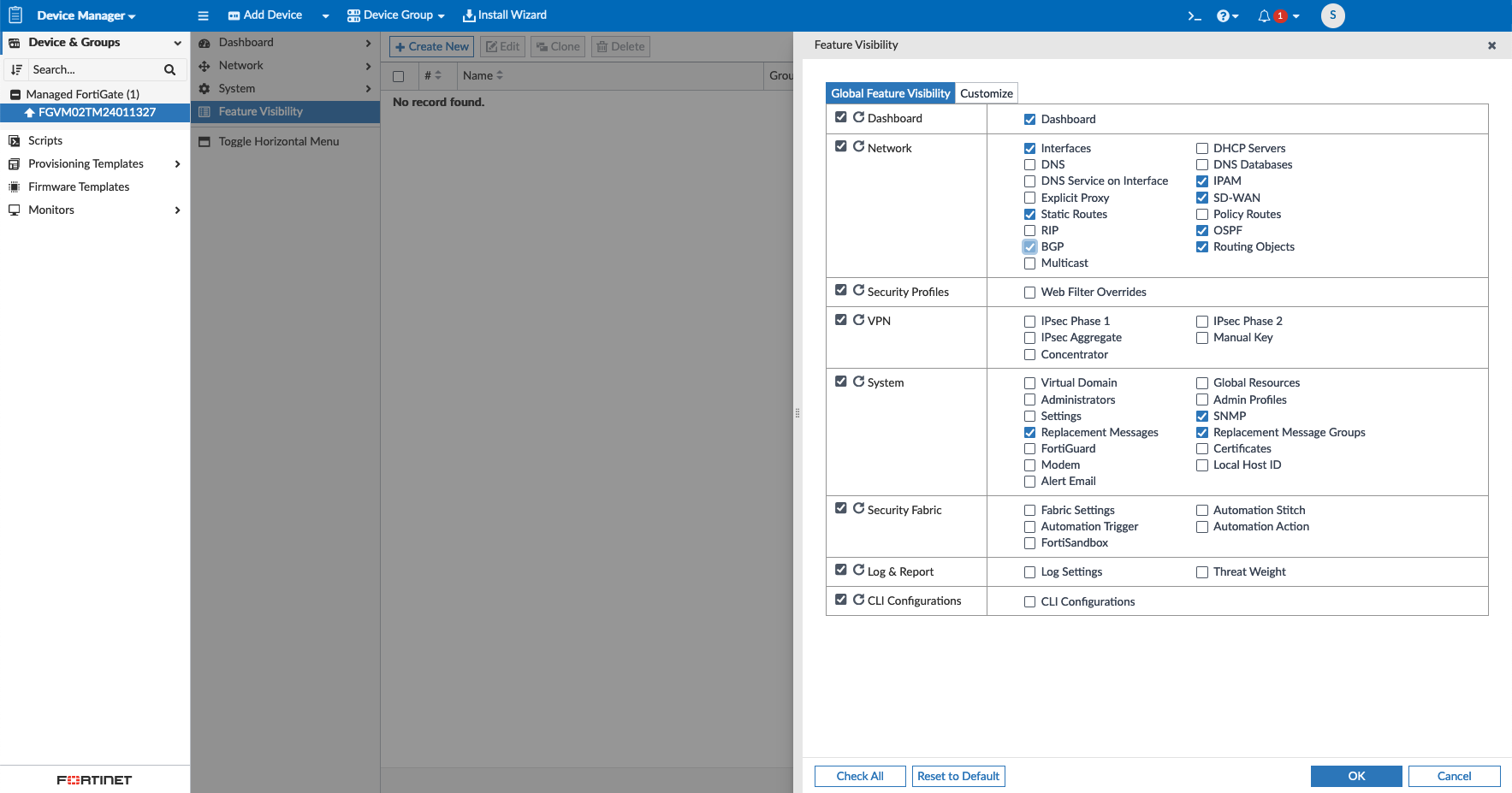
● BGPセッション作成
Forti Gate が AWS Direct Connect へBGP設定をします。
1) Device Manager画面
FortiManagerで「Router(ルーター)」 > 「BGP」に移動し、Neighor項目の[+ Create New]をクリック
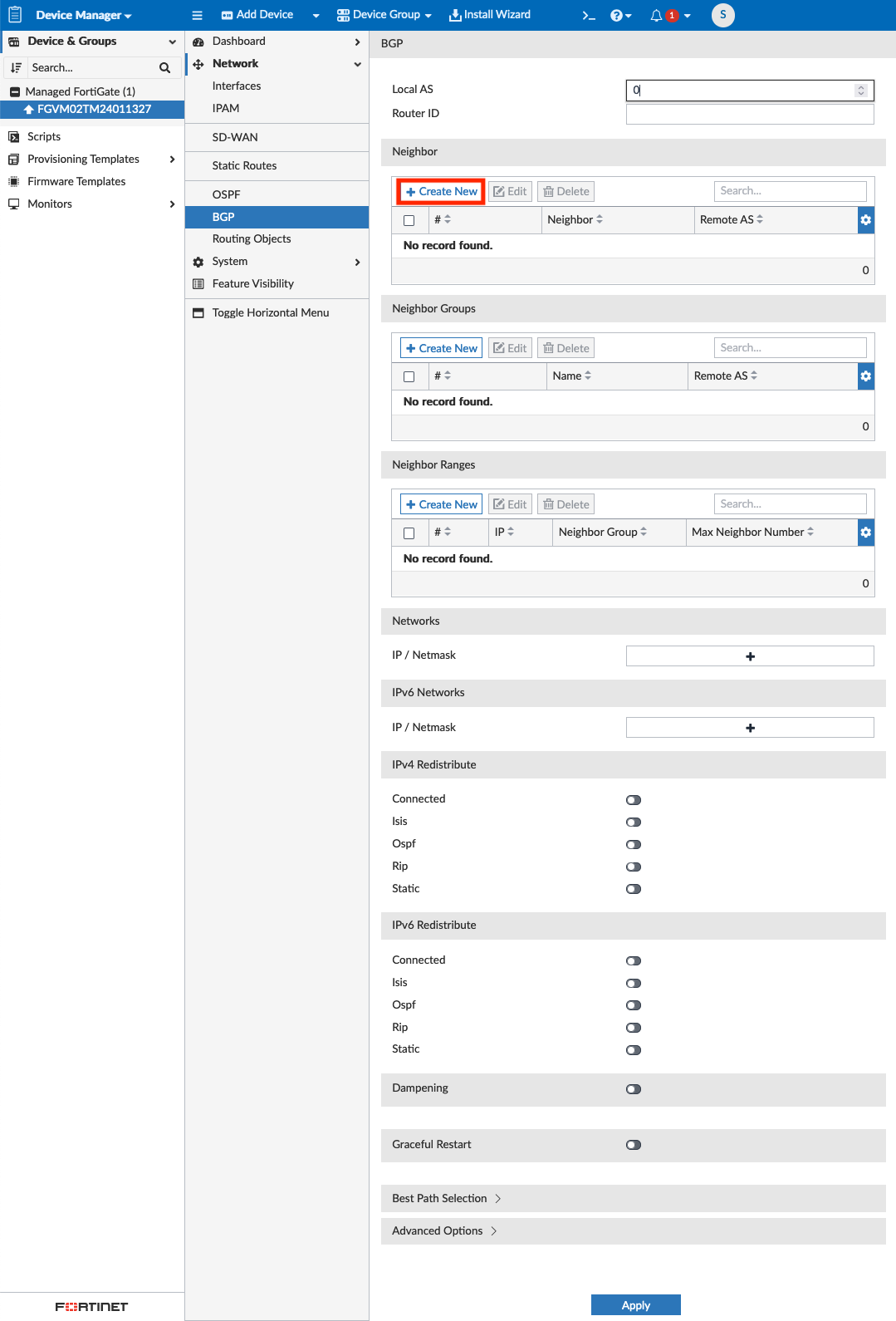
2) FortiManager 画面
次の情報を入力し、[OK]をクリック
・ IP : FortiGate側 BGP Peer IPを入力
OCI コンソールの仮想インターフェイスの詳細から[ルーターのピアIP]で確認できます。
・ Remote AS: [OCI の ASN]を入力
OCIコンソールの仮想インターフェイスの詳細から[OCI の ASN]で確認できます。
・ Password: [BGP認証キー(オプション)]を入力
OCIコンソールの仮想インターフェイスの詳細から[BGP認証キー]で確認できます。
● FortiGateへ設定反映
FortiManagerで設定した内容をMVEの FortiGateへ反映します。
FortiManagerで設定した内容を MVEの FortiGateへ反映する必要があります。
1) Managed FortiGate 画面
Config Status が [Modified]になっているので設定を反映します。
Device Manager画面で[Managed FortiGate]を選択し、[Install] > [Install Wizard]をクリック
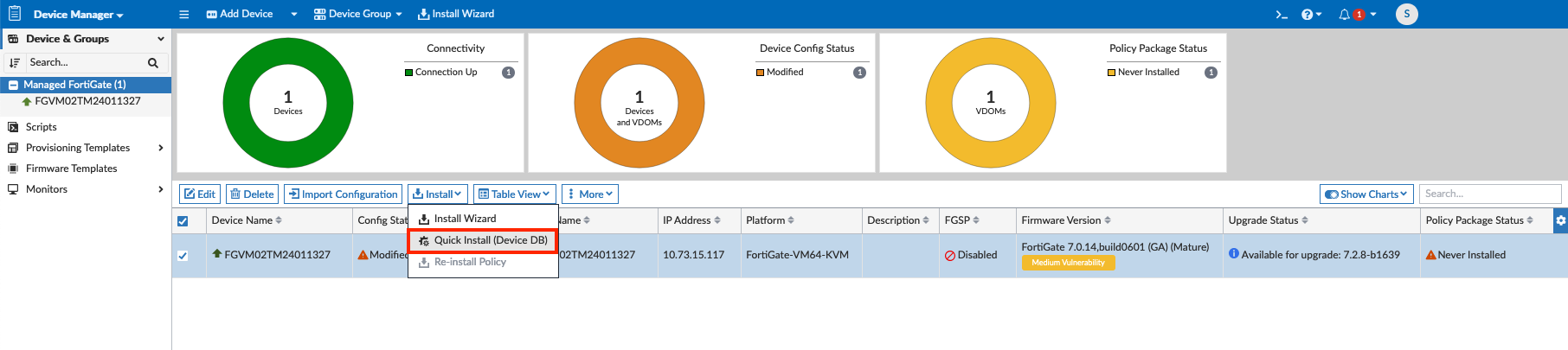
2) Quick Install (Device DB) 画面
[OK]をクリック
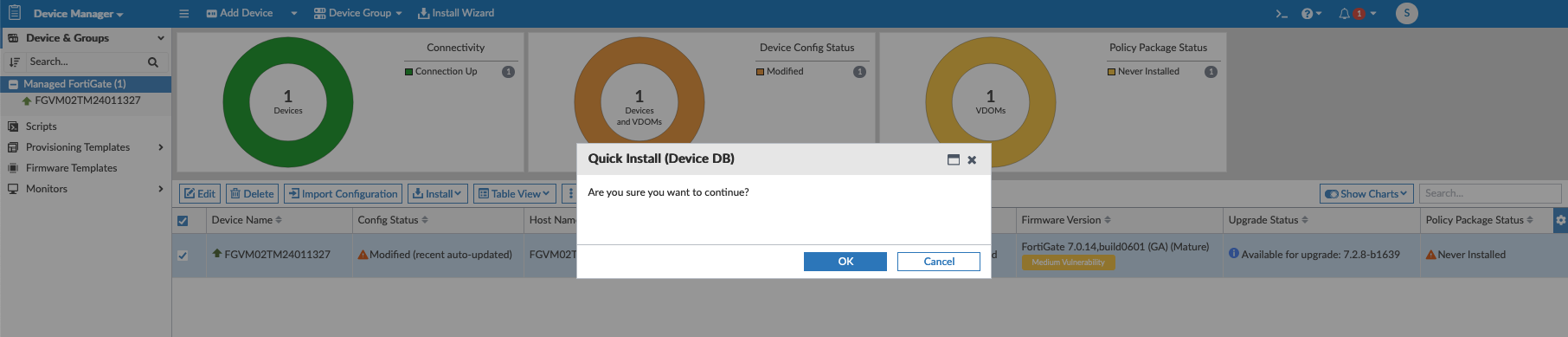
5) Managed FortiGate画面
Config Status が [Modified]から[Synchronized]になればOK
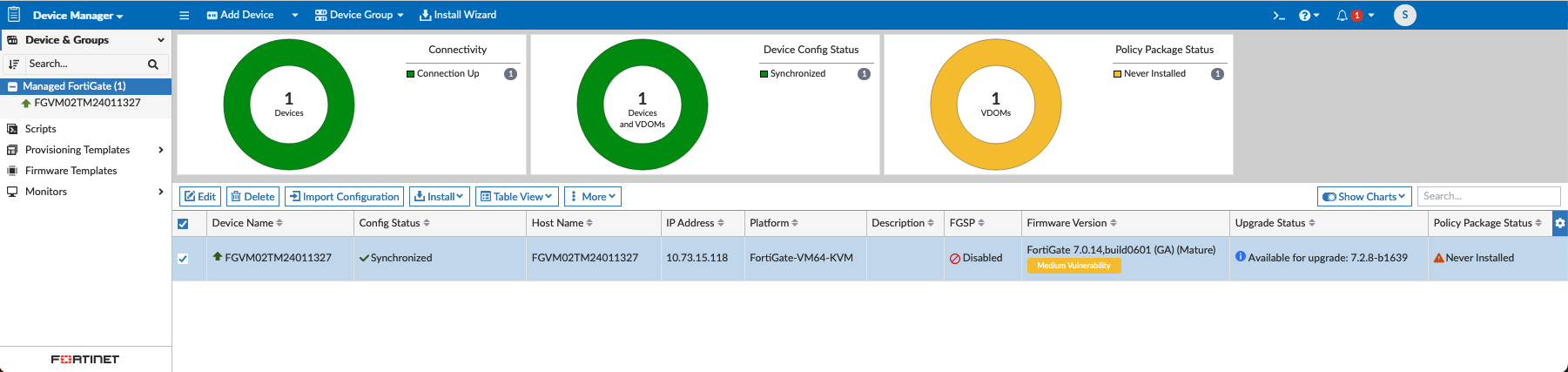
■ OCI FastConnect接続の確認
● 接続ステータス確認
1) FastCOnnect画面
BGPステータスが down」から「up」になっていることを確認
Metricsのグラフから、Packetsを送受信していることが確認できます
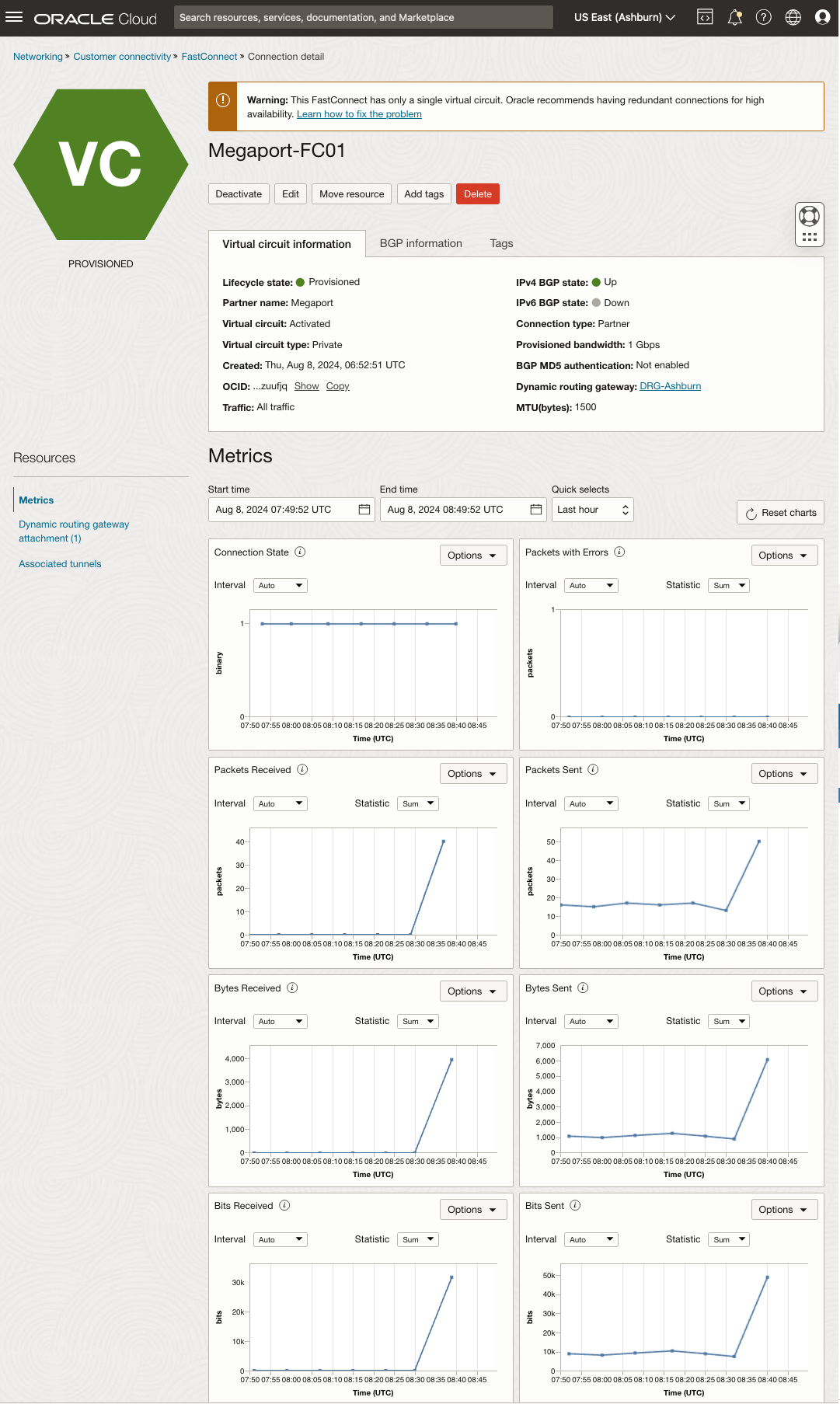
■ 参考
・ Megaport
- Megaport Virtual Edge (MVE)
- MVE の紹介
- Megaport アカウントの作成
- MVE 用の Megaport Internet 接続の作成
- Megaport Virtual Edge Overview Presentation
- Megaport LIVE: What is Network as a Service (NaaS)? – APAC | Webinar
- Fortinet と統合された MVE の作成
- Fortinet SD-WAN を使用した MVE の AWS ホスト型接続の作成
- Megaport が Megaport Virtual Edge (MVE) 上で Fortinet のセキュア SD-WAN を有効化
- Oracle Cloud Chooses Megaport as Their First Partner for One Portal Provisioning
・ Fortinet FortiGate
- Fortinet Secure SD-WAN and Megaport Virtual Edge (MVE) Solution
- Fortinet and Megaport Multi-cloud
- フォーティネット、IDC MarketScapeレポートでSD-WANのリーダーに認定
・ Oracle Cloud Infrastructure
- FastConnect: Oracleパートナの使用
- Megaportを使用して、Oracle Cloudおよび他のプロバイダにわたるスプリットスタック・アーキテクチャを有効にします
- Enable a split-stack architecture spanning Oracle Cloud and other providers using Megaport